SAMSUNG DVD-SR420 User Manual [fr]
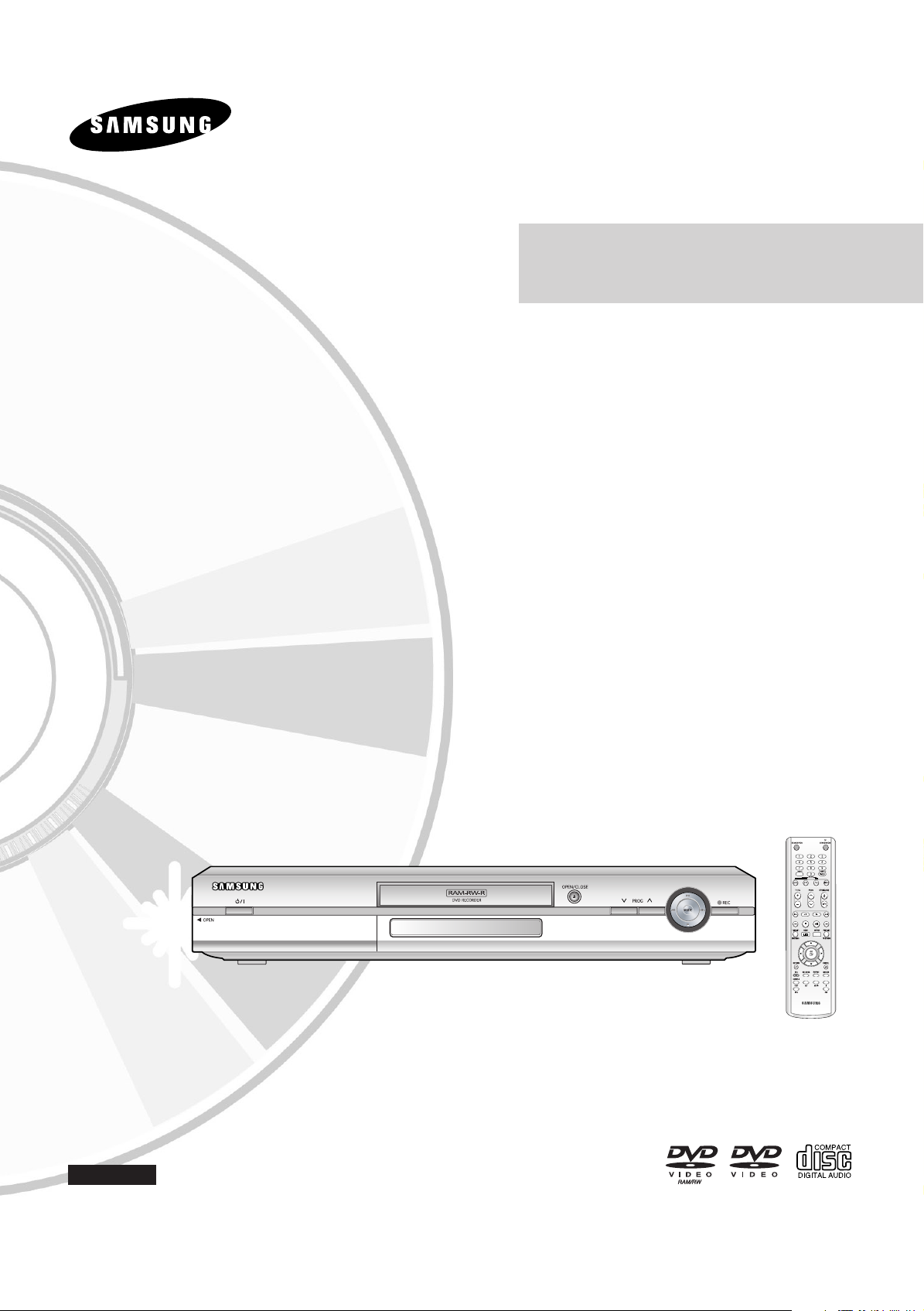
Manuel de l'utilisateur
DVD-SR420
Français
www.samung.fr
AK68-00871B-01
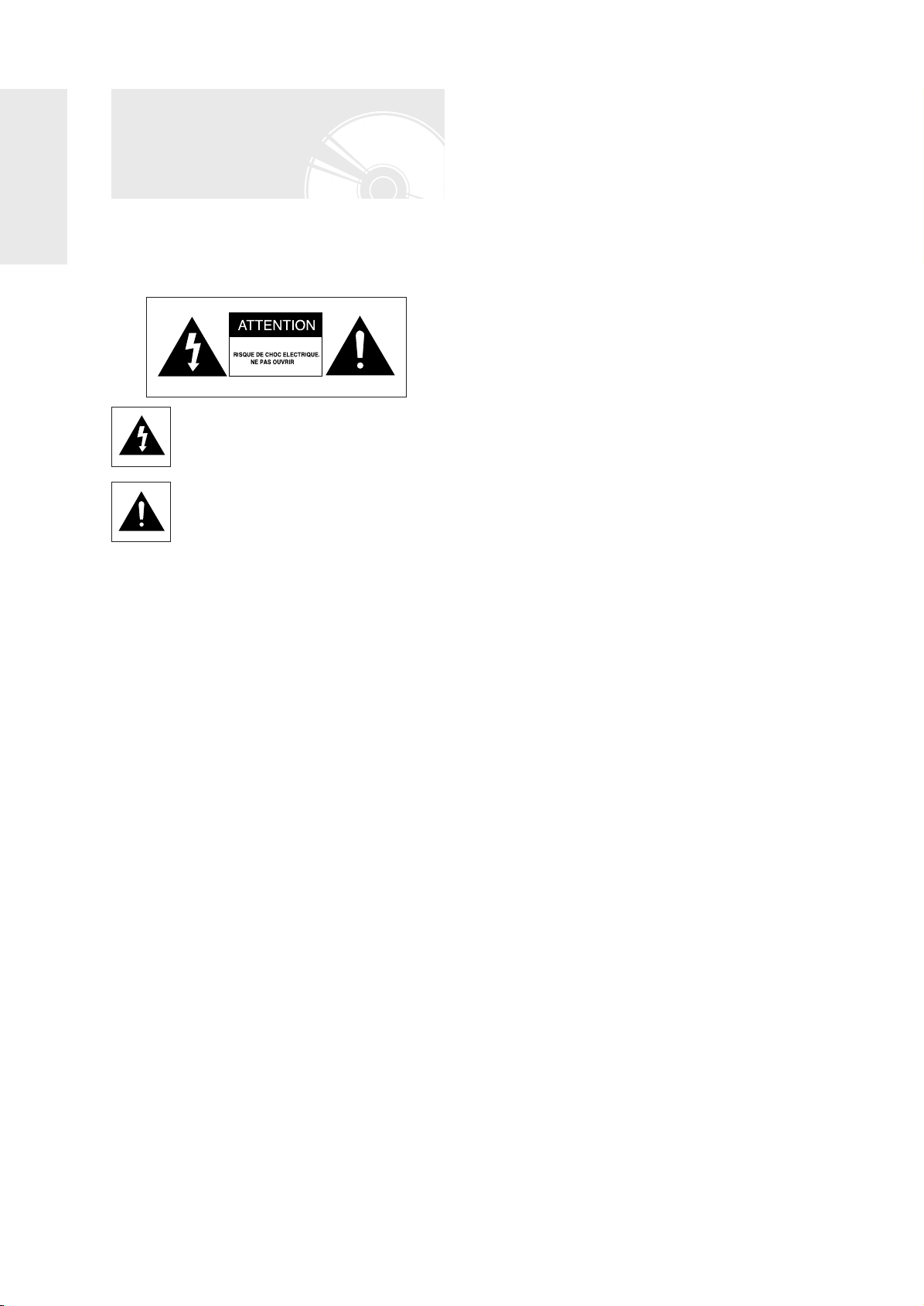
Avertissement
NOTE IMPORTANTE
Le câble d’alimentation de cet appareil est équipé d'une
prise moulée disposant d'un fusible intégré. La valeur du
fusible figure sur la face de la fiche présentant les broches.
S'il doit être remplacé, il convient d'utiliser un fusible de la
même valeur nominale et conforme à la norme BS1362.
POUR REDUIRE LES RISQUES D'ELECTROCUTION, NE RETIREZ
PAS LE COUVERCLE (NI LE PANNEAU ARRIERE).
Premiers pas avec l’appareil
AUCUNE PIECE SITUEE A L'INTERIEUR NE PEUT ETRE REPAREE
PAR L'UTILISATEUR. POUR TOUTE REVISION, ADRESSEZ-VOUS
A UN TECHNICIEN SPECIALISE.
Ce symbole signifie que l'appareil est soumis à
une “tension électrique dangereuse” susceptible
de vous exposer à un risque de décharge
électrique ou de provoquer des blessures.
Ce symbole se rapporte aux consignes
d’utilisation accompagnant l'appareil.
Ne placez pas cet appareil dans un environnement clos tel
qu'une bibliothèque ou un élément similaire.
AVERTISSEMENT : Pour éviter de provoquer un incendie
ou une décharge électrique,
n'exposez pas cet appareil à l’eau ou
à toute forme d’humidité.
ATTENTION :
L'ENREGISTREUR DVD/TNT UTILISE UN
FAISCEAU LASER INVISIBLE DONT LES
RADIATIONS PEUVENT SE REVELER
DANGEREUSES EN CAS D'EXPOSITION
DIRECTE. VEILLEZ A UTILISER
L'ENREGISTREUR DVD/TNT
CONFORMEMENT AUX INSTRUCTIONS
INDIQUEES DANS CE MANUEL.
N’utilisez jamais la fiche sans le couvercle du fusible si ce
couvercle est détachable. Si le couvercle du fusible doit
être remplacé, il doit être de la même couleur que la face
de la fiche présentant les broches. Les couvercles de
remplacement sont disponibles auprès de votre revendeur.
Si la prise fournie ne s’adapte pas aux prises électriques
de votre domicile ou si le câble n’est pas suffisamment long
pour atteindre une prise électrique, utilisez une rallonge
adaptée et sécurisée ou consultez votre revendeur.
Si vous étiez dans l’obligation de couper la prise, retirez le
fusible et jetez la prise en respectant les règles de sécurité.
Ne la branchez pas à une prise murale d’alimentation
secteur ; vous risqueriez en effet de vous électrocuter en
touchant la partie dénudée du câble.
Ce manuel d'utilisation accompagne un produit protégé par
une licence que régissent des droits de propriété
intellectuelle détenus par certains tiers. Cette licence
confère à l'utilisateur final un droit d'usage à but non lucratif
dans le domaine privé, et ce, uniquement au titre du
contenu sous licence.
Toute exploitation à but commercial est prohibée.
En outre, cette licence couvre seulement ce produit, à
l'exclusion de tout autre. Aucune extension ne saurait
exister pour un quelconque produit ou procédé qui, bien
que conforme aux normes ISO/IEC 11172-3 ou ISO/IEC
13818-3 et utilisé ou vendu avec le présent produit, ne fait
pas l'objet d'une licence. La licence s'applique uniquement
au codage et au décodage de fichiers audio effectués à
l'aide de ce produit, conformément aux normes ISO/IEC
11172-3 ou ISO/IEC 13818-3.
Cette licence n'implique aucun droit afférent à des
caractéristiques ou fonctions du produit ne satisfaisant pas
aux normes ISO/IEC 11172-3 ou ISO/IEC 13818-3.
ATTENTION :
CE PRODUIT FAITAPPEL A LA TECHNOLOGIE DU LASER.
SI LES CONSIGNES SPECIFIEES DANS LE PRESENT
MANUEL ET RELATIVES A L'UTILISATION DES
COMMANDES, A LA MISE EN PLACE DES REGLAGES OU
A L'APPLICATION DES PROCEDES NE SONT PAS
RESPECTEES, VOUS RISQUEZ DE VOUS EXPOSER A
UNE SOURCE DE RAYONNEMENT NOCIVE POUR LA
SANTE.
NE TENTEZ PAS D'OUVRIR LES CACHES OU DE
REPARER VOUS-MEME L’APPAREIL. POUR TOUTE
REVISION, ADRESSEZ-VOUS A UN TECHNICIEN
SPECIALISE.
2
- Français
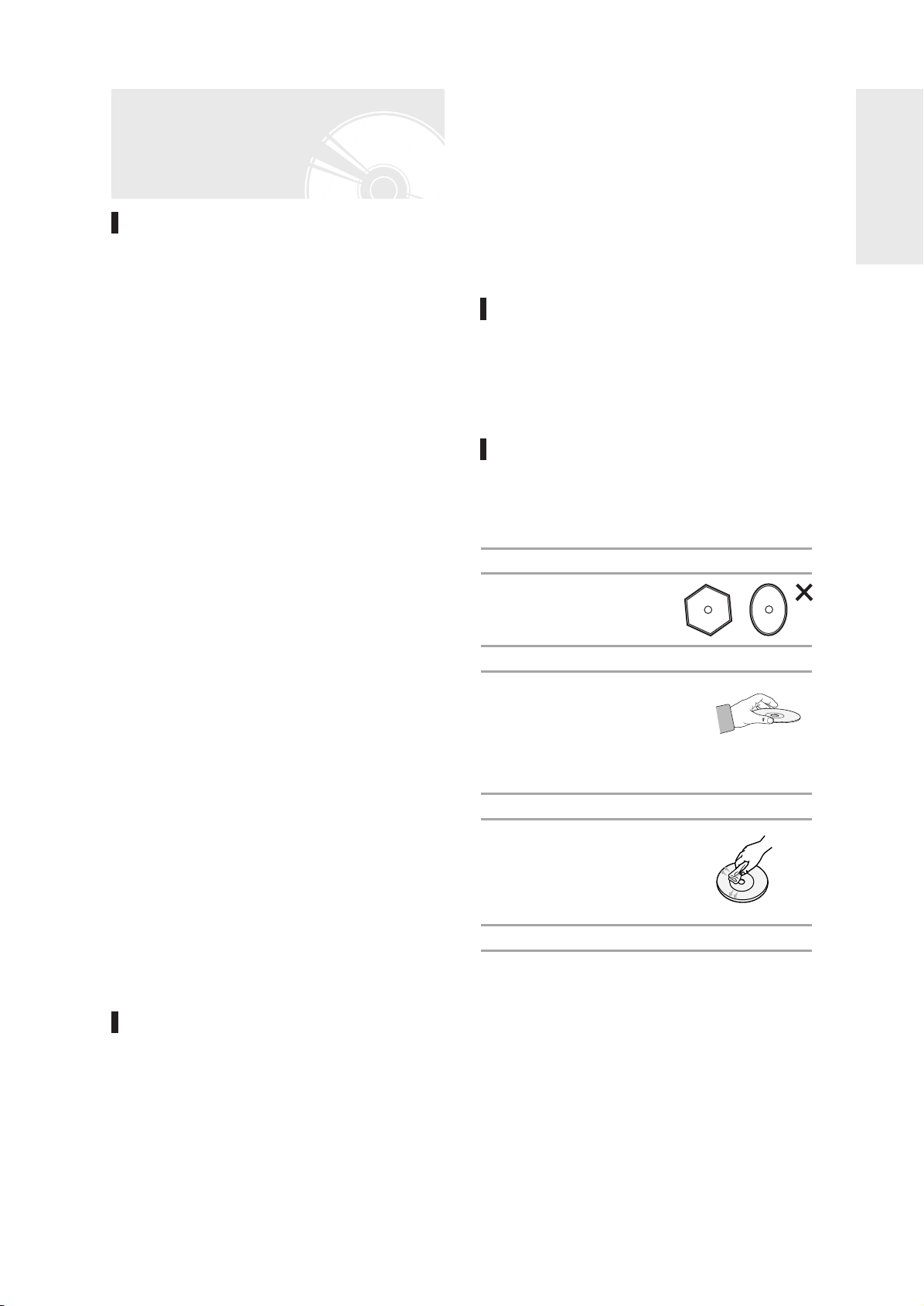
● Si cela se produit, éteignez puis rallumez l'enregistreur
Précautions
DVD/TNT à l’aide du bouton STANDBY/ON ou débranchez
puis rebranchez le cordon d’alimentation CA sur la prise CA.
L'enregistreur DVD/TNT fonctionnera alors normalement.
● Veillez à toujours retirer le disque et éteindre l'enregistreur
DVD/TNT après chaque utilisation.
● Débranchez le cordon d'alimentation CA de la prise CA
Instructions importantes relatives à la sécurité
Lisez attentivement ces instructions avant d’utiliser l’appareil.
Suivez toutes les instructions relatives à la sécurité indiquées
lorsque vous pensez ne pas utiliser l'enregistreur DVD/TNT
pendant une période prolongée.
● Nettoyez le disque en l’essuyant en ligne droite de l’intérieur
vers l’extérieur.
ci-dessous. Conservez ces instructions à portée de main afin
de pouvoir vous y référer ultérieurement.
Entretien du boîtier
Premiers pas avec l’appareil
1) Lisez ces instructions.
2) Conservez ces instructions.
3) Tenez compte de tous les avertissements.
4) Suivez toutes les instructions.
5) N’utilisez pas cet appareil à proximité d’eau.
6) Nettoyez avec un chiffon sec exclusivement.
7) N’obstruez pas les orifices de ventilation et installez
l’appareil conformément aux instructions du fabricant.
8) N’installez pas l’appareil à proximité d’une source de
chaleur telle qu’un radiateur, un registre de chaleur, un
réchaud ou tout autre appareil (amplificateurs compris)
produisant de la chaleur.
9) Ne désactivez pas les dispositifs de sécurité des fiches
électriques polarisées ou reliées à la terre. Une prise
polarisée comporte deux lames, l’une étant plus large que
l’autre. Une prise reliée à la terre comporte deux lames ainsi
qu’une broche de mise à la terre. La lame large et la
troisième broche sont destinées à assurer votre sécurité : si
la fiche fournie ne s’adapte pas à votre prise murale,
consultez un électricien afin de faire remplacer la prise
obsolète.
10) Protégez le cordon d’alimentation : il ne doit pas être
piétiné ou pincé, notamment au niveau des fiches
électriques, des prises de courant et de l’endroit d’où il sort
de l’appareil.
11) N’utilisez que des accessoires agréés par le fabricant.
12) N’utilisez que le chariot, le support, le trépied, le dispositif
de fixation ou la table spécifiée par le fabricant ou vendue
avec l’appareil. En cas d’utilisation d’un chariot, soyez
prudent lorsque vous déplacez l’ensemble chariot/appareil
afin d’éviter qu’il ne blesse quelqu’un en tombant.
13) Débranchez cet appareil en cas d’orage ou lorsqu’il reste
inutilisé pendant une longue période de temps.
14) Confiez la réparation de votre appareil à du personnel
qualifié. Une réparation est nécessaire lorsque l’appareil a
été endommagé de quelque manière que ce soit : cordon
d’alimentation ou fiche électrique abîmés, liquide qui a été
renversé ou objets qui sont tombés dans l’appareil,
exposition de l’appareil à la pluie ou à l’humidité,
dysfonctionnement de l’appareil ou chute de l’appareil.
Précautions relatives à la manipulation
● Avant de raccorder d'autres appareils à votre enregistreur
DVD/TNT, veillez à tous les éteindre.
● Ne déplacez jamais l'enregistreur DVD/TNT lorsqu’un
disque est en cours de lecture car celui-ci risque d'être rayé
ou cassé et les composants internes de l'enregistreur
endommagés.
● Ne posez jamais de récipients remplis d'eau ou de petits
objets métalliques sur l’enregistreur.
● Veillez à ne pas mettre vos doigts sur le plateau.
● Des phénomènes extérieurs comme la foudre et l’électricité
statique peuvent affecter le fonctionnement normal de
l'enregistreur DVD/TNT.
Pour des raisons de sécurité, assurez-vous de
débrancher le cordon d’alimentation de la prise murale.
● N’utilisez pas de benzène, de diluant ou tout autre produit
solvant pour le nettoyage.
● Essuyez le boîtier avec un chiffon doux.
Manipulation du disque
● Utilisez des disques de forme classique. Si vous utilisez un
disque de forme inhabituelle (un disque de forme spéciale),
vous risquez d'endommager l'enregistreur DVD/TNT.
Comment tenir les disques
● Évitez de toucher la surface
d'un disque enregistré.
DVD-RAM, DVD-RW et DVD-R
● Nettoyez à l’aide d’un disque DVD-
RAM/PD en option
(LF-K200DCA1). N’utilisez aucune
lingette ou chiffon pour CD pour nettoyer les disques DVD-RAM/-RW/-R.
DVD-Video, Audio CD
● Enlevez la poussière ou les
traces de salissure présentes sur
le disque à l’aide d’un chiffon
doux.
Précautions relatives à la manipulation des disques
● N’écrivez pas sur la face imprimée avec un stylo-bille ou un
crayon à papier.
● N’utilisez pas de produits de nettoyage en aérosol ou
anti-statiques. En outre, n’utilisez aucun produit chimique
volatil (benzène ou diluant).
● Ne collez ni étiquettes, ni autocollants sur les disques .
(n’utilisez pas les disques fixés à l’aide de ruban adhésif ou
comportant des traces d'autocollants arrachés).
● N’utilisez pas de couvercles ou de protections contre les
rayures.
●
N’utilisez pas de disques comportant des étiquettes imprimées
à l’aide des kits d’impression que l’on trouve sur le marché.
● Ne chargez pas de disques rayés ou fissurés.
Français -
3
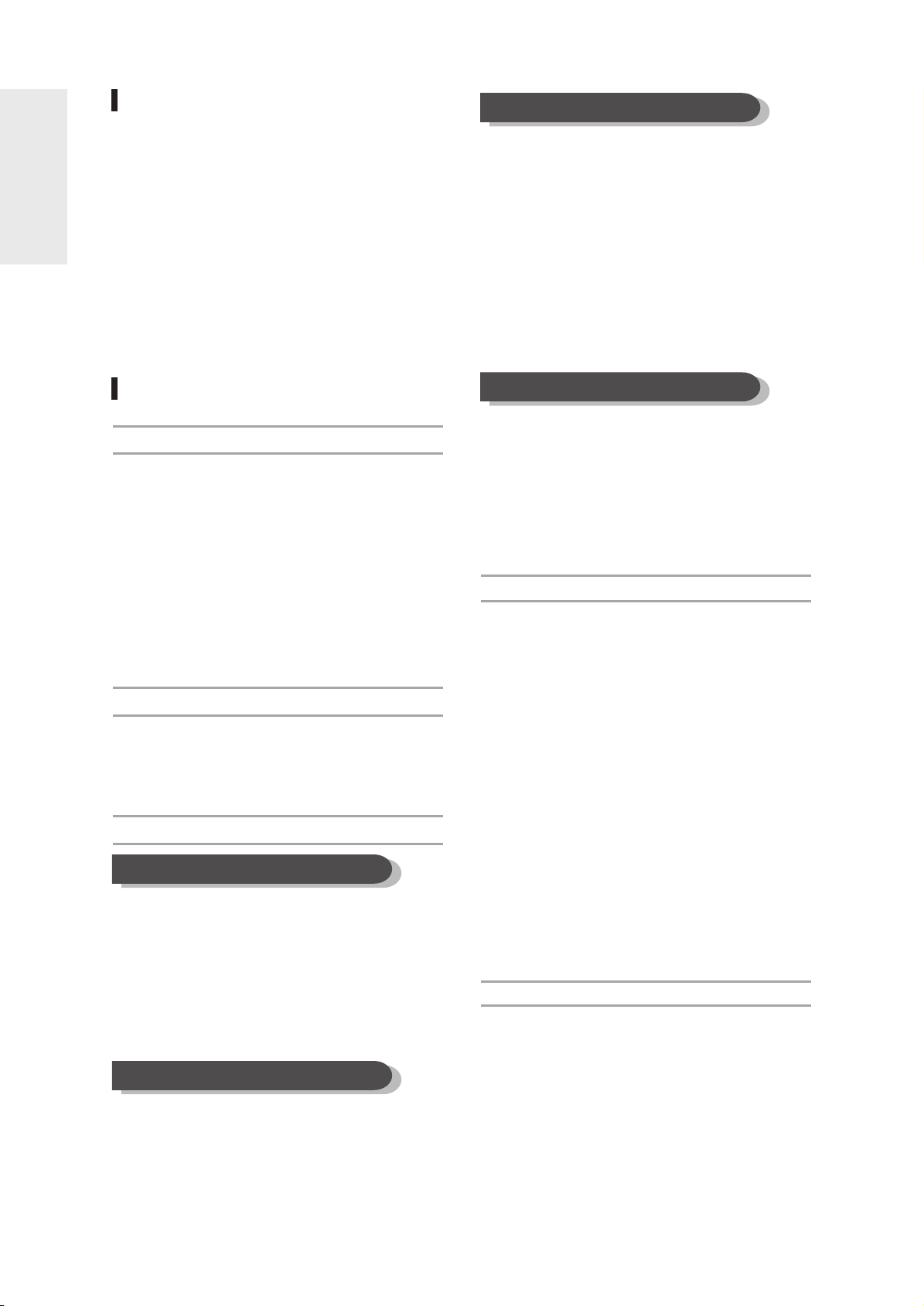
Stockage du disque
Faites très ATTENTION à ne pas endommager le disque car
les données contenues sur ces disques sont très vulnérables
à l’environnement.
● N'exposez pas les disques à la lumière directe du soleil.
● Conservez-les dans un endroit frais et ventilé.
● Stockez-les verticalement.
● Conservez-les dans une pochette de protection propre.
Premiers pas avec l’appareil
● Si vous transférez soudainement votre enregistreur
DVD/TNT d'un environnement froid à un environnement
chaud, de la condensation peut se former sur les
composants et sur la lentille et entraîner une lecture
anormale du disque. Dans pareil cas, attendez deux heures
avant de brancher l’appareil. Insérez ensuite le disque, puis
essayez à nouveau de le lire.
Utilisation d’un CD-RW/-R
●
Utilisez des disques CD-RW/-R de 700 Mo (80
minutes). Evitez dans la mesure du possible d’utiliser
des disques de 800 Mo (90 minutes) ou d'une
supérieure car le lecteur pourrait ne pas les lire.
● Si le disque CD-R
W
/-R n’a pas été enregistré en session
fermée, il pourra y avoir un décalage au début du temps de
lecture et les fichiers enregistrés risquent de ne pas tous
être lus.
● Certains disques CD-R
W
/-R risquent de ne pas pouvoir être
lus dans cet appareil, selon l'appareil avec lequel ils ont été
gravés. S’agissant des contenus enregistrés sur des
CD-RW/-R à partir de CD pour votre usage privé, la lisibilité
peut varier selon le contenu du disque.
capacité
Spécifications du disque
DVD-Video
● Un digital versatile disc (DVD) peut contenir jusqu’à 135
minutes d’images et de son avec 8 langues et 32 langues
de sous-titres. Il prend en charge la compression
d’images MPEG-2 et le son Dolby 3D ambiophonique, ce
qui vous permet de profiter d’images vivantes et nettes de
qualité cinéma dans le confort de votre maison.
● Lorsque vous passez de la première à la deuxième couche
d’un disque DVD Vidéo à deux couches, une distorsion
passagère de l’image et du son peut survenir.
Ceci ne constitue pas un dysfonctionnement de l’appareil.
● Une fois qu’un DVD-RW/-R enregistré en mode video est
finalisé, il devient un DVD-Vidéo.
CD audio
●
Un disque audio sur lequel un son 44.1kHz PCM est enregistré
● Lit les disques CD-R et CD-RW au format audio CD-DA.
Cet appareil peut ne pas parvenir à lire certains disques
CD-R et CD- RW selon les conditions d’enregistrement.
CD-R/RW
MP3 CD-RW/-R
● Seuls les disques CD-R contenant des fichiers MP3
enregistrés aux formats ISO9660 ou JOLIET peuvent être lus.
● Seuls les fichiers MP3 dotés des extensions “.mp3”, “.MP3”
peuvent être utilisés.
● Pour les fichiers MP3 enregistrés avec un débit binaire
variable, de 32 Kbps à 320 Kbps, le son peut être coupé.
● La gamme de debits binaries pouvant être lus va de
56Kbps à 320Kbps.
● Cet appareil peut gérer jusqu’à 500 fichiers et 100 dossiers.
JPEG CD-RW/-R
● Seuls les fichiers JPEG dotés de l’extension “.jpg”, “JPG”
peuvent être utilisés.
● Cet appareil peut gérer jusqu’à 500 fichiers et 100 dossiers.
● La taille maximum des fichiers JPEG progressifs est de 3M
pixels.
● MOTION JPEG n’est pas pris en charge.
4
- Français
Utilisation du disque MPEG4
● Disque :
● Le fichier et les extensions suivantes peuvent être
lus.: .avi, .divx, .AVI, .DIVX
● Format Codec MPEG4 : DivX 3.11 DivX 4.x DivX 5.x
(sans QPEL et GMC)
● Format audio disponible : “MP3”, “MPEG”, “WMA”,
“LPCM”, “AC3”
● Formats de fichier sous-titre pris en charge : .smi,
.srt, .sub, .psb, .txt, .ass
CD-RW/-R
, DVD-RAM/-RW/-R
Lecture et enregistrement de disques DVD-R
● Une fois qu'un enregistreur DVD est finalisé en mode
vidéo, il devient un DVD vidéo.
●
Vous pouvez enregistrer sur l’espace disponible du disque et
apporter des modifications telles que donner un titre aux disques et
aux programmes et effacer des programmes avant la finalisation.
●
Lorsque la programmation est effacée d’un DVD-R, cet espace ne
devient pas pour autant disponible. Une fois qu’une zone d’un
DVD-R a été enregistrée, cette zone n’est plus disponible pour
l’enregistrement, que l’enregistrement ait été effacé ou non.
●
Il faut environ 30 secondes à l’appareil pour finir l’enregistrement
des informations de gestion à la fin de l’enregistrement.
● Ce produit optimise les DVD-R pour chaque enregistrement.
L’optimisation est effectuée lorsque vous démarrez
l’enregistrement après avoir inséré le disque ou après avoir
allumé l’appareil. l’enregistrement sur le disque peut devenir
impossible si l’optimisation est effectuée trop souvent.
● La lecture peut être impossible dans certains cas en fonction
des conditions d’enregistrement.
● Cet appareil peut lire des disques DVD-R enregistrés et
finalisés avec un graveur de DVD vidéo Samsung. Il peut ne
pas pouvoir lire certains disques DVD-R selon le type de disque
et les conditions d’enregistrement.
Lecture et enregistrement de disques DVD-RW
● L'enregistrement et la lecture peuvent être réalisés sur des
disques DVD-RW dans les modes Vidéo et VR.
●
Une fois qu’un DVD-RW enregistré en mode VR ou Vidéo a été finalisé,
vous ne pouvez plus effectuer d’enregistrement supplémentaire.
● Une fois qu’un DVD-RW enregistré en mode vidéo est finalisé,
il devient un DVD-Vidéo.
●
Dans les deux modes, la lecture peut être effectuée avant et après
la finalisation, mais tout enregistrement supplémentaire, toute
suppression et toute modification sont impossibles après la finalisation.
●
Si vous souhaitez enregistrer le disque en mode VR puis
l’enregistrer en mode V, assurez-vous d’exécuter la commande
Formater. Faites ATTENTION lorsque vous exécutez la commande
Formater car toutes les données enregistrées risquent d’être
perdues.
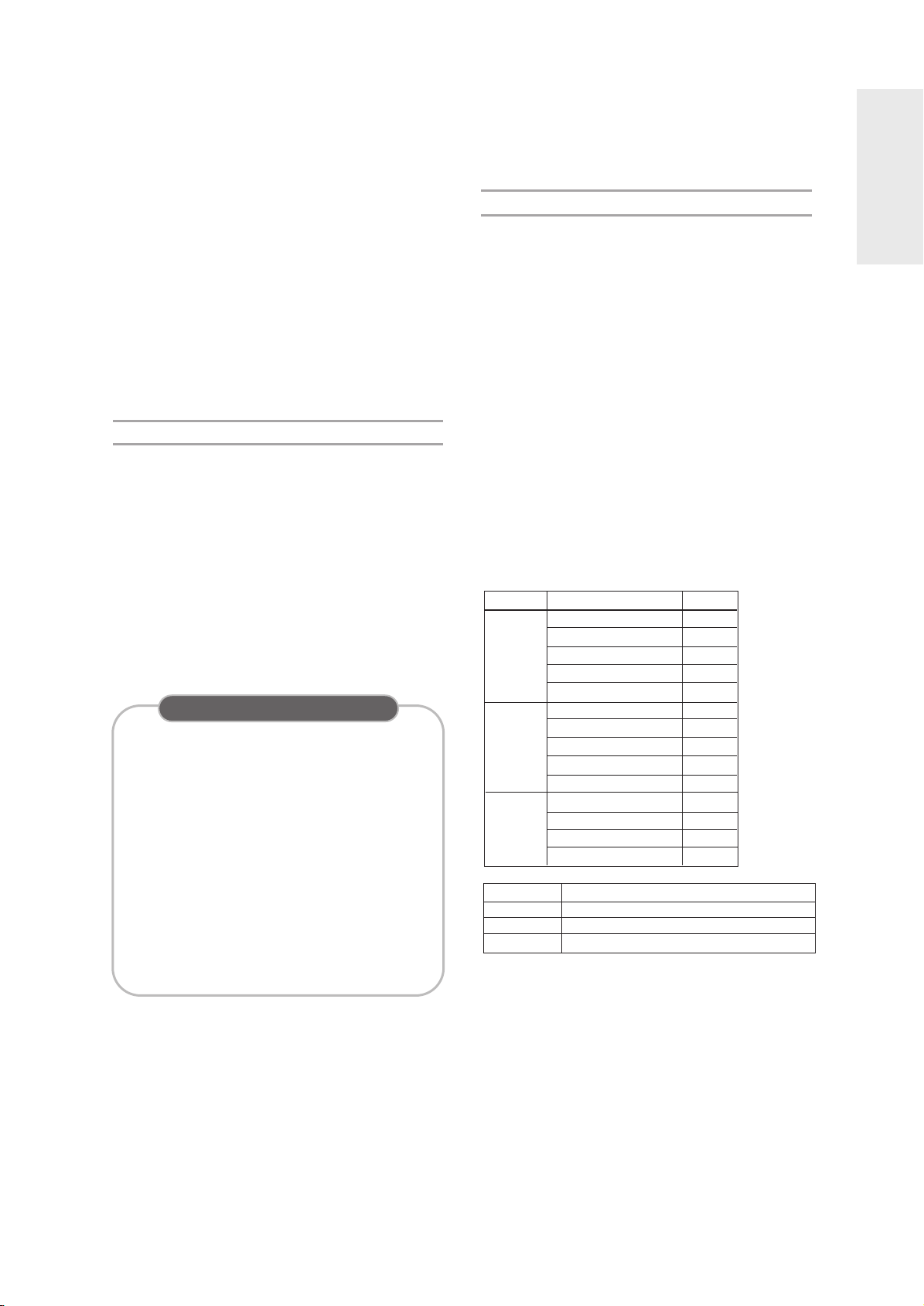
● Un disque DVD-RW vierge est initialisé en mode VR lorsqu’il
est initialisé pour la première fois.
● DVD-RW (mode VR)
- C’est un format qui est utilisé pour l’enregistrement de
données sur un disque DVD-RAM ou DVD-RW.
✻ L'utilisation de disques DVD-RAM/DVD-RW/DVD-R de
mauvaise qualité risque d'entraîner les problèmes suivants
(liste non exhaustive) : échec de l’enregistrement, perte
d’éléments enregistrés ou modifiés ou encore
endommagement de l’enregistreur DVD/TNT.
Vous pouvez enregistrer plusieurs titres, modifier,
supprimer, supprimer partiellement, créer une liste
N’utilisez pas les disques suivants !
de lecture, etc.
- Un disque enregistré dans ce mode risqué de ne pas
pouvoir être lu par un lecteur DVD existant.
● Les disques LD, CD-G, CD-I, CD-ROM, DVD-ROM,
DVD+R et DVD+RW ne doivent pas être utilisés dans cet
appareil.
● DVD-RW (mode Vidéo)
C’est un format qui est utilisé pour l’enregistrement de
données sur un disque DVD-RW ou DVD-R. Le disque peut
être lu par un lecteur de DVD existant après avoir été finalisé.
- Si un disque a été enregistré en mode Video par un
enregistreur de marque différente et n’a pas été
finalisé, votre enregistreur DVD/TNT ne pourra ni le lire ni
enregistrer de données dessus.
[REMARQUE]
Type de disques pouvant être lus avec cet appareil :
CD/CD-R/CD-RW/MP3/JPEG/DVD-Video/DVD-RAM/-RW/
-R. Pour un disque DVD-RW/-R, enregistré en mode Vidéo
sur un autre appareil, la lecture n'est possible qu'après
finalisation.
● Certains disques commerciaux et disques DVD achetés
hors de votre région risquent de ne pas pouvoir être lus par
ce produit. Lorsque ces disques sont lus, soit “Pas de
Lecture et enregistrement de disques DVD-RAM
● Assurez-vous que le mode enregistrement est réglé sur mode
VR. Sinon, ce produit sera incapable de lire l’enregistrement.
● Il est impossible de lire des DVD-RAM dans la plupart des
lecteurs de DVD à cause de problèmes de compatibilité.
● Seuls les DVD-RAM standard Version 2.0. peuvent être lus
dans cet appareil.
● Les DVD-RAM enregistrés sur cet appareil risquent de
disque.” soit “Veuillez vérifier le code de région.” s’affiche.
●
Si votre disque DVD-RW est une copie illégale ou n’est pas en
format vidéo DVD, il risque également de ne pas pouvoir être
lu.
❋
Nous vous suggérons de faire votre choix parmil les modéles
de disques apparaissant dans le tableau cidessous, car leur
compatibilité avec I’appareil a été confirmée. La compatibilité
d’autres modéles de disques n’est pas assurée.
ne pas fonctionner avec d'autres composants DVD. Pour
déterminer la compatibilité avec ces disques DVD-RAM,
reportez-vous au guide d'utilisation du lecteur.
● Dans le cas des disques DVD-RAM à cartouche, retirez la
Média Disque SPEED
cartouche et n'utilisez que le disque.
DVD-R That’s 4x
PROTECTION CONTRE LA COPIE
● De nombreux DVD sont aujourd’hui protégés contre la
copie.C’est pourquoi vous devez raccorder directement
votre enregistreur DVD/TNT à votre téléviseur et non à
votre magnétoscope. Si vous branchez votre appareil sur
un magnétoscope, l’image obtenue sera déformée lorsque
vous tenterez de lire des DVD protégés contre la copie.
● Ce produit contient une technologie de protection des droits
qui est protégée par des droits de méthodes de
certains brevets américains et par d’autres droits de
propriété intellectuelle détenus par Macrovision Corporation
et d’autres titulaires. L’utilisation de cette technologie de
protection des droits doit être autorisée par Macrovision et
est destiné uniquement à un usage privé et à d’autres
usages de diffusion limités sauf si autorisés par
Macrovision. La modification ou le démontage de cet
appareil est interdit.
Cet enregistreur DVD/TNT vous permet de protéger le
contenu de vos disques comme vous l’indiquent les
informations ci-dessous.
●
Protection par un programme : Lisez la page 78 “Verrouiller
(Protéger) un titre”.
●
Protection par un disque : Lisez la page 90 “Protection du disque”
DVD-RW Optodisc 2x
DVD-RAM
Disque Nb maximum d’enregistrements par support
DVD-RAM 100,000
DVD-RW 1,000
DVD-R 1
● Nous déclinons toute responsabilité et n’offrons aucun
dédommagement en cas d’échec de l’enregistrement, de
perte de données enregistrées ou modifiées et/ou de tout
dommage occasionné à cet appareil résultant de l’utilisation
de disques non recommandés.
Premiers pas avec l’appareil
TDK 4x
Beall 4x
Maxell 4x
Panasonic 4x
TDK 2x
Maxell 2x
Radius 2x
Verbatim 2x
Maxell 3x
Fujifilm 3x
TDK 2x
Panasonic 3x
✻ Les DVD-RAM/DVD-RW/DVD-R incompatibles avec le
format DVD-VIDEO ne peuvent être lus par cet appareil.
✻ Pour plus d'informations concernant la compatibilité
d'enregistrement des DVD, consultez votre fabricant de
DVD-RAM/-RW/-R.
Français -
5
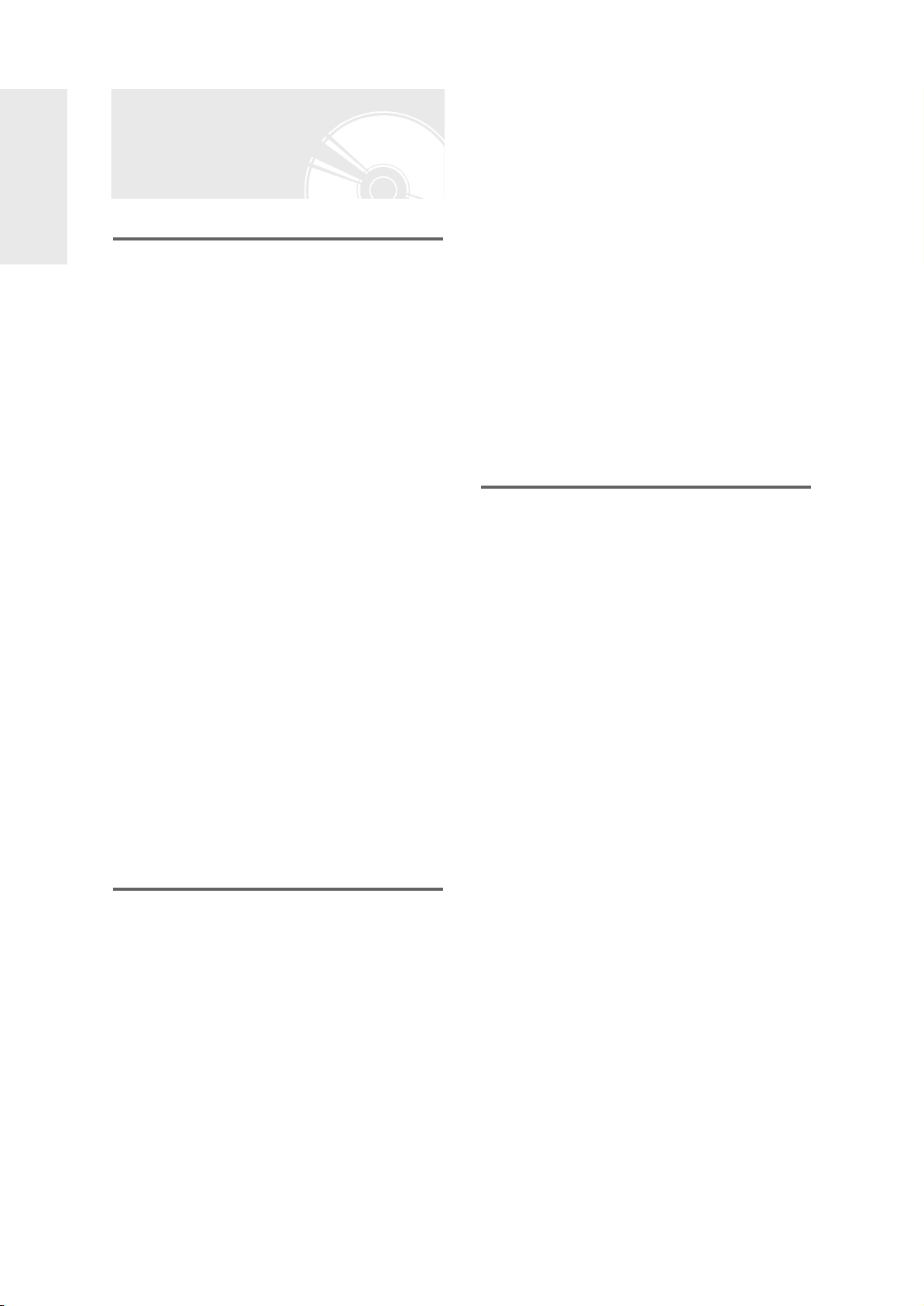
Table des matières
Autre type de connexion du câble de sortie audio
Cas 1 : Connexion à votre téléviseur..............................20
Cas 2 : Connexion à un amplificateur stéréo au moyen
des prises de sortie AV...................................... 21
.....20
Premiers pas avec l’appareil
Premiers pas avec l’appareil
Premiers pas avec l’appareil
Avertissement..................................................................2
Précautions ......................................................................3
Instructions importantes relatives à la sécurité......................3
Précautions relatives à la manipulation .................................3
Entretien du boîtier ..................................................................3
Manipulation du disque ...........................................................3
Stockage du disque.................................................................4
Spécifications du disque .........................................................4
Caractéristiques générales ...........................................8
Avant de lire le manuel de l’utilisateur........................9
Comment utiliser le graveur DVD/TNT........................9
Déballage...................................................................11
Accessoires.......................................................................11
Préparation de la télécommande ....................................11
Réglage de la télécommande .........................................11
Description................................................................13
Façade .............................................................................13
Affichage en façade ........................................................13
Panneau arrière................................................................14
Aperçu de la télécommande ...........................................15
Cas 3 : Connexion à un amplificateur AV au moyen
d'une prise de sortie numérique .......................21
Connexion à la prise d'entrée AV3 IN, DV ...........22
Cas 1 : Connexion d'un magnétoscope, d'un terminal
utilisateur, d'un lecteur DVD ou d'un caméscope
aux prises AV3 IN (ENTREE AV3).....................22
Cas 2 : Connexion d'un caméscope à la prise d'entrée
DV IN ...................................................................22
Installation du système
Installation du système
Navigation dans le menu à l’écran .......................23
Branchement et réglage automatique..................24
Réglage de l’horloge ...............................................25
Pré-réglage des canaux avec la fonction de
réglage automatique................................................26
Pré-réglage des canaux avec la fonction de
réglage manuel.........................................................27
Configuration des options de langue...................28
Réglage de l’heure en mode EP............................29
Création automatique de chapitre ........................30
Configuration des options d’affichage
en façade ...................................................................31
Connexion & Configuration
Connexion & Configuration
Présentation rapide .................................................16
Connexion de l'enregistreur DVD/TNT................17
Connexions supplémentaires................................17
Antenne + enregistreur DVD / TNT + boîtier du
décodeur externe + téléviseur...............................18
Autre type de connexion du câble de sortie vidéo....18
Cas 1 : Connexion à une prise de sortie
vidéo (composite)................................................19
Cas 2 : Connexion à une prise de sortie S-Vidéo .........19
Cas 3 : Prises de sortie Vidéo composant.....................20
6
- Français
Configuration des options NICAM........................32
DivX(R) Immatriculation..........................................32
Configuration des options audio ..........................33
Options audio ...................................................................33
Configuration des options Sortie Video ..............34
Pour activer le réglage “Progressif” ....................35
Pour annuler le réglage “Progressif”...................35
Configuration des options d’affichage (Vidéo)...36
Options d'affichage (Vidéo) .............................................36
Configuration du contrôle parental ......................37
Si vous avez oublié votre code secret............................37
A propos du niveau d'évaluation.....................................38
A propos du Changement de mot de passe..................38
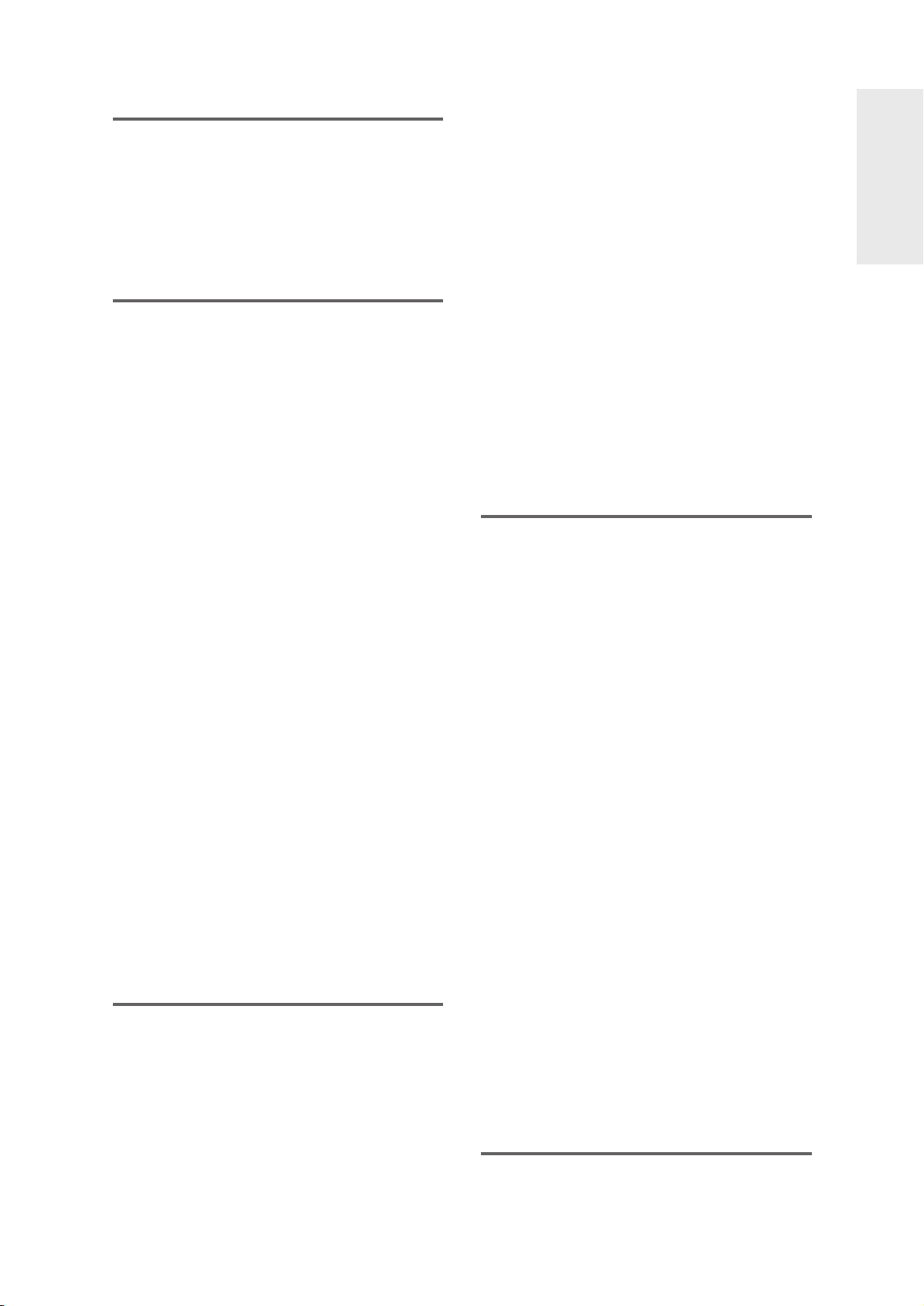
TNT Fonctions
TNT Fonctions
Fonctions de base ........................................................39
Utilisation du récepteur ...............................................41
Ralenti. ..................................................................................61
Lecture image par image .....................................................61
À propos de la fonction ANYKEY ........................................61
Utilisation de la fonction Repeat ..........................................62
Premiers pas avec l’appareil
Chaînes...........................................................................42
Système..........................................................................44
Enregistrement
Enregistrement
Avant l’enregistrement.................................................46
Disques enregistrables..........................................................46
Formats d’enregistrement.....................................................47
Mode enregistrement ............................................................47
Films non enregistrables.......................................................47
A propos de la fonction INFO. Bouton ................................48
Vérification de l’espace disque
disponible (Disc Information) ................................................48
Enregistrement du programme télévisé que
vous regardez................................................................48
Enregistrement à partir d’une source
extérieure que vous regardez.....................................50
Copie à partir d'un caméscope ..................................51
Sélection des sous-titres.......................................................64
Sélection de la langue audio ................................................65
Changer l’angle de la caméra .............................................65
Zoom avant............................................................................66
Utilisation des signets............................................................66
Utilisation des marqueurs ....................................................67
Lecture d’un CD audio/MP3 ........................................68
Lecture d'une image.....................................................72
Lecture d'un fichier MPEG4 ........................................73
Lecture de la liste de titres..........................................74
Édition
Édition
Édition de base (Liste de titres)............................................77
Renommer (Étiqueter) un titre..............................................77
Verrouiller (Protéger) un titre.................................................78
Supprimer un titre .................................................................78
Supprimer une section d’un titre .........................................79
Édition avancée (Liste de lecture)........................................81
Enregistrement avec une seule touche (OTR) ........52
Réalisation d'un enregistrement programmé..........53
Enregistrement flexible (pour l’enregistrement par
minuterie uniquement).................................................54
Editer une Minuterie Standard ...................................54
Supprimer une minuterie standard............................55
Utilisation de la fonction ShowView .........................56
ShowView Extened.......................................................57
Enregistrer la liste des dossiers programmés ........57
Lecture
Lecture
Avant la lecture..............................................................58
Code de région (DVD-Video uniquement)...........................58
Type de disques pouvant être lus avec cet appareil...........58
Disques ne pouvant être lus avec cet appareil ...................58
Lecture d’un disque......................................................59
Créer une Liste de lecture ...................................................81
Lire les entrées de la Liste de lecture ..................................82
Renommer une entrée dans une liste de lecture................83
Éditer une scène pour une liste de lecture..........................84
Copier une entrée d’une liste de lecture vers
la liste de lecture....................................................................87
Supprimer une entrée de liste de lecture d’une liste
de lecture ...............................................................................88
Gestionnaire de disque ..........................................................89
Éditer le nom d’un disque .....................................................89
Protection du disque .............................................................90
Formater un disque...............................................................90
Supprimer toutes les listes de titres .....................................91
Finaliser un disque ................................................................92
Ne pas finaliser un dique (mode V/VR) ..............................93
Informations Complémentaires
Informations Complémentaires
Utilisation des menus Disque et Titre...................................60
Utilisation des fonctions de recherche .................................60
Dépannage .....................................................................94
Caractéristiques techniques.......................................98
Français -
7
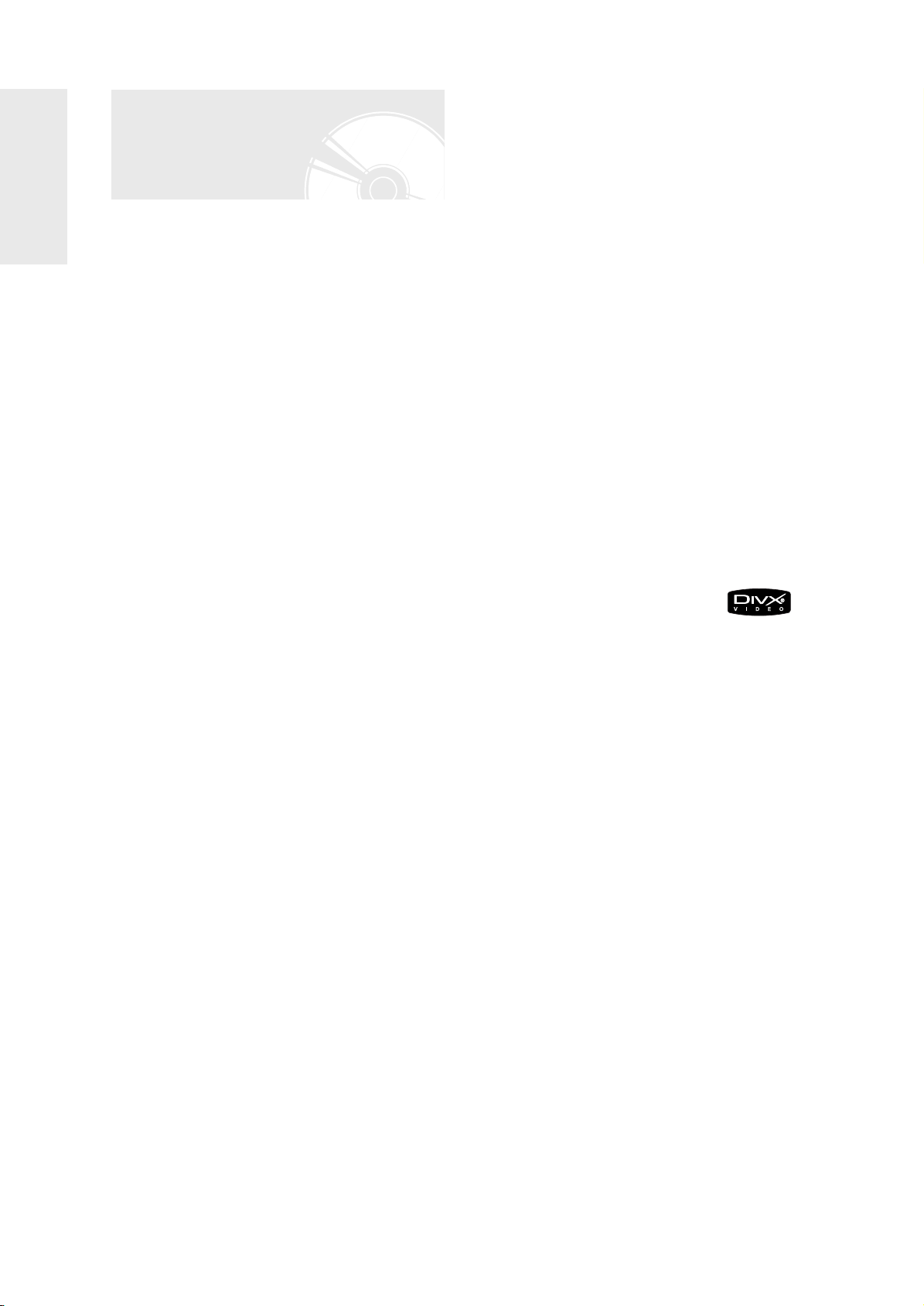
Caractéristiques générales
L'enregistreur DVD/TNT vous permet d'enregistrer et de
Premiers pas avec l’appareil
lire une vidéo numérique de haute qualité sur les
disques DVD-RAM/DVD-RW/DVD-R.
enregistrer et modifier des images numériques sur des
disques DVD-RAM/DVD-RW/DVD-R comme s’il s’agissait
d’une cassette vidéo.
Un enregistrement et une lecture de vidéo et de son
numériques de grande qualité
Enregistrez jusqu’à 16 heures d’images avec un disque
DVD-RAM double face de 9,4 Go et jusqu’à 8 heures
d’images avec un disque DVD-RAM/DVD-RW/DVD-R de 4,7
Go, en fonction du mode d’enregistrement.
Mode d’enregistrement sélectionnable
Vous pouvez régler votre enregistreur DVD/TNT sur l’une des
quatre vitesses d’enregistrement proposées, chacune faisant
varier la qualité et la durée d’enregistrement. Le mode EP
(6hrs ou 8hrs) permet de régler la durée d’enregistrement la
plus longue, les modes LP et SP permettent une durée
d’enregistrement moins importante avec une meilleure qualité
d’enregistrement et le mode XP offre la meilleure qualité
d’enregistrement.
Vous pouvez
Balayage progressif haute qualité
Le balayage progressif procure une vidéo haute résolution et
sans scintillement. Les circuits de séparation 10 bits, 54 MHz
DAC et 2D Y/C procurent la meilleure lecture d'image et la
plus haute qualité d'enregistrement. (Voir pages 20, 35)
Une gamme de fonctions avec interface d’utilisateur facile
à utiliser
Le système de menu intégré et la fonction de messagerie
vous permettent d’exécuter la commande désirée
facilement et de façon pratique. Sur un disque
DVD-RAM ou DVD-RW, vous pouvez éditer des images
enregistrées, créer une liste de diffusion, et éditer des images
dans une séquence spécifique selon vos préférences.
Lecture MPEG4
Grâce à cet enregistreur DVD/TNT, vous pouvez lire les
fichiers au format MPEG4 contenus dans un fichier avi.
Certification DivX
DivX, DivX Certified et les logos qui leur
sont associés sont des marques déposées
de DivXNetworks, Inc. et sont utilisés sous
licence.
Réglage automatique de la qualité en mode
programmation
Si le mode FR est sélectionné, la qualité vidéo est réglée
automatiquement de sorte que toutes les images
pendant le temps programmé seront enregistrées sur l’espace
disponible du disque. (Cf. page 54.)
Création d’un titre vidéo DVD sur un disque
DVD-RW/DVD-R
Avec l'enregistreur DVD/TNT, vous pouvez créer vos
propres titres vidéo DVD sur des disques
DVD-RW/DVD-R de 4,7 Go.
Copie de données d’un caméscope numérique en
utilisant une prise de sortie DV
Enregistrez une vidéo DVD sur des disques DVD-RAM ou
DVD-RW, DVD-R en utilisant la prise d'entrée DV (IEEE
1394-4 broches/4 broches). (Cf. page 51.)
Fonctions TNT
La technologie TNT est un guide électronique des
programmes avancé. A l’aide d'une simple télécommande,
vous pouvez accéder à toute une série de fonctionnalités. La
fonction TNT de cet appareil dispose d'un système de
balayage automatique et manuel ainsi que d'un système
d’organisation des canaux (programmable).
Le terme anglais ‘DTT’ correspond au terme ‘TNT’ en français.
8
- Français
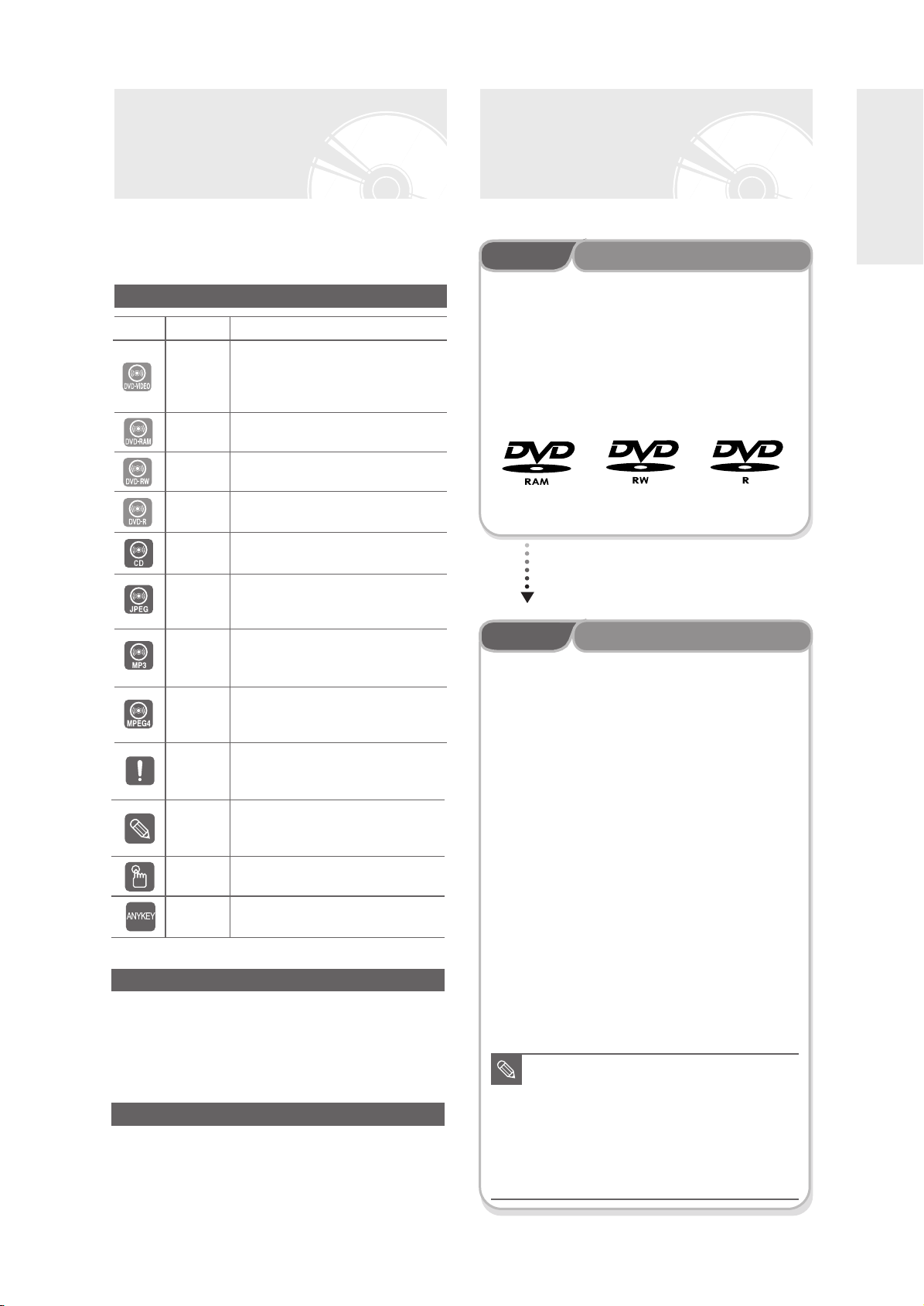
Avant de lire le manuel de
Premiers pas avec l’appareil
Comment utiliser le
l’utilisateur
Assurez-vous d’avoir vérifié les points suivants avant de lire le
manuel de l'utilisateur.
Icônes utilisées dans le manuel
Icône Terme Définition
Concerne une fonction disponible pour
DVD
RAM
RW
CD
JPEG
MP3
MPEG4
ATTENTION
REMARQUE
Touche
One-Touch
Bouton
ANYKEY
les DVD ou les disques DVD-RW/-R
enregistrés et finalisés en mode Vidéo.
Concerne une fonction disponible pour
les disques DVD-RAM.
Concerne une fonction disponible pour
les disques DVD-RW.
Concerne une fonction disponible pour
R
les disques DVD-R.
Concerne une fonction disponible pour un CD
de données (CD-R ou CD-RW).
Cela implique une fonction
disponible sur des disques
CD-RW/-R, DVD-RAM/-RW/-R.
Cela implique une fonction
disponible sur des disques
CD-RW/-R, DVD-RAM/-RW/-R.
Cela implique une fonction
disponible sur des disques
CD-RW/-R, DVD-RAM/-RW/-R.
Concerne un cas où une fonction ne
fonctionne pas ou dont les paramètres
ont été annulés.
Concerne des manoeuvres
spécifiques rattachées à des fonctions
sur chaque page.
Une fonction pouvant être activée à
l’aide d’une seule touche.
Une fonction qui peut être activée en
utilisant le bouton ANYKEY.
graveur DVD/TNT
Étape 1
Cet appareil peut enregistrer sur les types de disques
suivants. Si vous souhaitez effectuer des enregistrements
de manière répétée sur le même disque ou si vous
souhaitez modifier le disque après enregistrement,
choisissez un DVD-RW ou un DVD-RAM de type
réinscriptible.
Si vous souhaitez conserver votre enregistrement en
l’état, choisissez un DVD-R non réinscriptible.
Étape 2
Contrairement à un magnétoscope, l’enregistreur DVD/TNT
lance automatiquement la procédure de formatage dès qu’un
disque vierge est inséré. Cette opération est nécessaire
avant tout enregistrement sur un disque.
Utilisation d’un DVD-RAM
Ce type de disque peut être formaté au format d’enregistrement
DVD-Video (mode VR). Vous pouvez modifier l’image
enregistrée, créer une liste de lecture et éditer des images selon
une séquence spécifique en fonction de vos besoins.
Utilisation d’un DVD-RW
Ce type de disque peut être formaté soit au format
d’enregistrement DVD-Video (mode Vidéo), soit au format
d’enregistrement DVD-Video (mode VR). Pour un disque
neuf, un message demandant si vous souhaitez ou non
formater le disque en mode VR s’affiche. Vous pouvez lire un
disque en mode Vidéo sur divers types de composants DVD.
Un disque en mode VR permet davantage de modifications.
Sélectionnez le type de disque
Formatez le disque pour commencer l’enregistrement
À propos de l’utilisation du manuel de l'utilisateur
1) Assurez-vous de bien maîtriser les Instructions
relatives à la sécurité avant d’utiliser ce produit.
(Consultez les pages 2~5)
2) En cas de problème, consultez la section Dépannage.
(Consultez les pages 94 à 97)
Copyright
©2005 Samsung Electronics Co. Tous droits réservés.
Ce manuel de l’utilisateur ne devra en aucune manière être
reproduit ou copié, intégralement ou partiellement, sans
l’autorisation écrite préalable de Samsung Electronics Co.
Utilisation d’un DVD-R
Ce type de disque peut être formaté au format DVD Video.
Une fois le formatage terminé, vous pouvez enregistrer sur le
disque. Vous pouvez lire ce type de disques sur divers
composants DVD s’ils sont finalisés.
■
Vous ne pouvez utiliser que le mode VR
REMARQUE
ou Vidéo sur un DVD-RW, mais non les
deux simultanément.
■
Vous pouvez changer le format DVD-RW
pour un autre format par réinitialisation.
Remarque : le changement de format peut
entraîner la perte des données contenues
sur le disque.
Français -
9
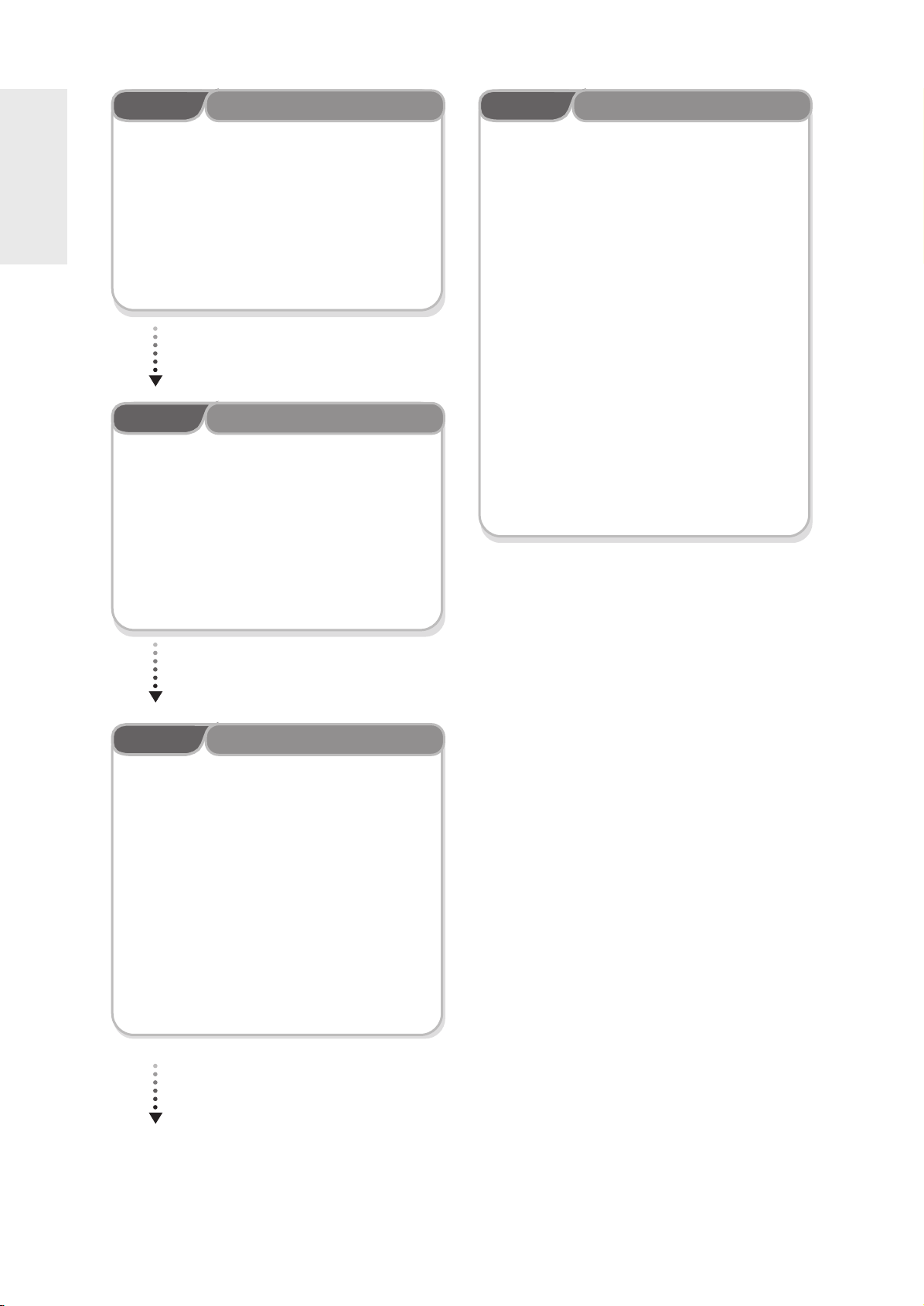
Étape 3
Enregistrement
Étape 6
Finalisation & lecture sur d'autres composants DVD
Il existe deux méthodes d'enregistrement : l'enregistrement direct
et l'enregistrement programmé. L'enregistrement programmé est
répertorié comme une date : Une fois(jj/mm(LUN)), Tous les
jours, LUN-SAM, Tous les SAM, etc.
Mode d’enregistrement
qualité standard), LP (mode enregistrement long) et EP (mode
Premiers pas avec l’appareil
étendu) selon le mode d'enregistrement. Lorsque l'enregistrement est effectué en mode FR, la meilleure qualité d'image
est enregistrée avec une prise en compte du temps restant sur le
disque.
Étape 4
Vous pouvez sélectionner le titre que vous souhaitez lire dans un
menu affiché, puis démarrer la lecture immédiatement. Un DVD
se compose de sections appelées titres et de sous-sections
appelées chapitres. Lors de l'enregistrement, un titre est créé
entre deux points où l'enregistrement démarre et s'arrête. Les
chapitres seront créés automatiquement lorsque vous finaliserez
l'enregistrement sur des disques DVD-RW-R en mode Vidéo, le
créateur de chapitres étant été activé. La longueur du chapitre
(intervalle entre les chapitres) varie selon le mode d'enregistrement.
Lecture
: XP (mode haute qualité), SP (mode
Pour lire votre DVD sur d'autres composants DVD, la
finalisation peut s’avérer nécessaire.
Terminez tout d'abord toutes les opérations d'édition et
d'enregistrement, puis finalisez le disque.
Utilisation d'un disque DVD-RW en mode VR
Même si la finalisation n'est généralement pas nécessaire
pour la lecture du disque sur un composant compatible
en mode VR, un disque finalisé doit être utilisé pour la
lecture.
Utilisation d'un disque DVD-RW en mode Vidéo
Ce disque doit tout d'abord être finalisé pour permettre la
lecture sur un appareil autre que cet enregistreur
DVD/TNT. Aucune autre édition ni aucun autre
enregistrement ne peuvent être effectués sur le disque
une fois que celui-ci a été finalisé.
Utilisation d'un disque DVD-R
Vous devez finaliser le disque pour le lire sur un
composant autre que cet enregistreur DVD/TNT. Vous ne
pouvez pas éditer ni enregistrer sur le disque une fois
qu'il a été finalisé.
Étape 5
Il est plus facile d’éditer sur des disques que sur des
cassettes vidéo classiques. L'enregistreur DVD/TNT
prend en charge plusieurs fonctions d'édition différentes,
possibles uniquement avec des DVD.
Avec un menu d'édition simple et aisé, vous pouvez
mettre en œuvre plusieurs fonctions d'édition, notamment
supprimer, copier, renommer, verrouiller, etc. sur un titre
enregistré.
Création d'une liste de lecture (DVD-RAM/-RW en
mode VR)
Avec cet enregistreur DVD/TNT, vous pouvez créer une
nouvelle liste de lecture sur le même disque et l'éditer
sans modifier l'enregistrement original.
Edition d'un disque enregistré
10
- Français
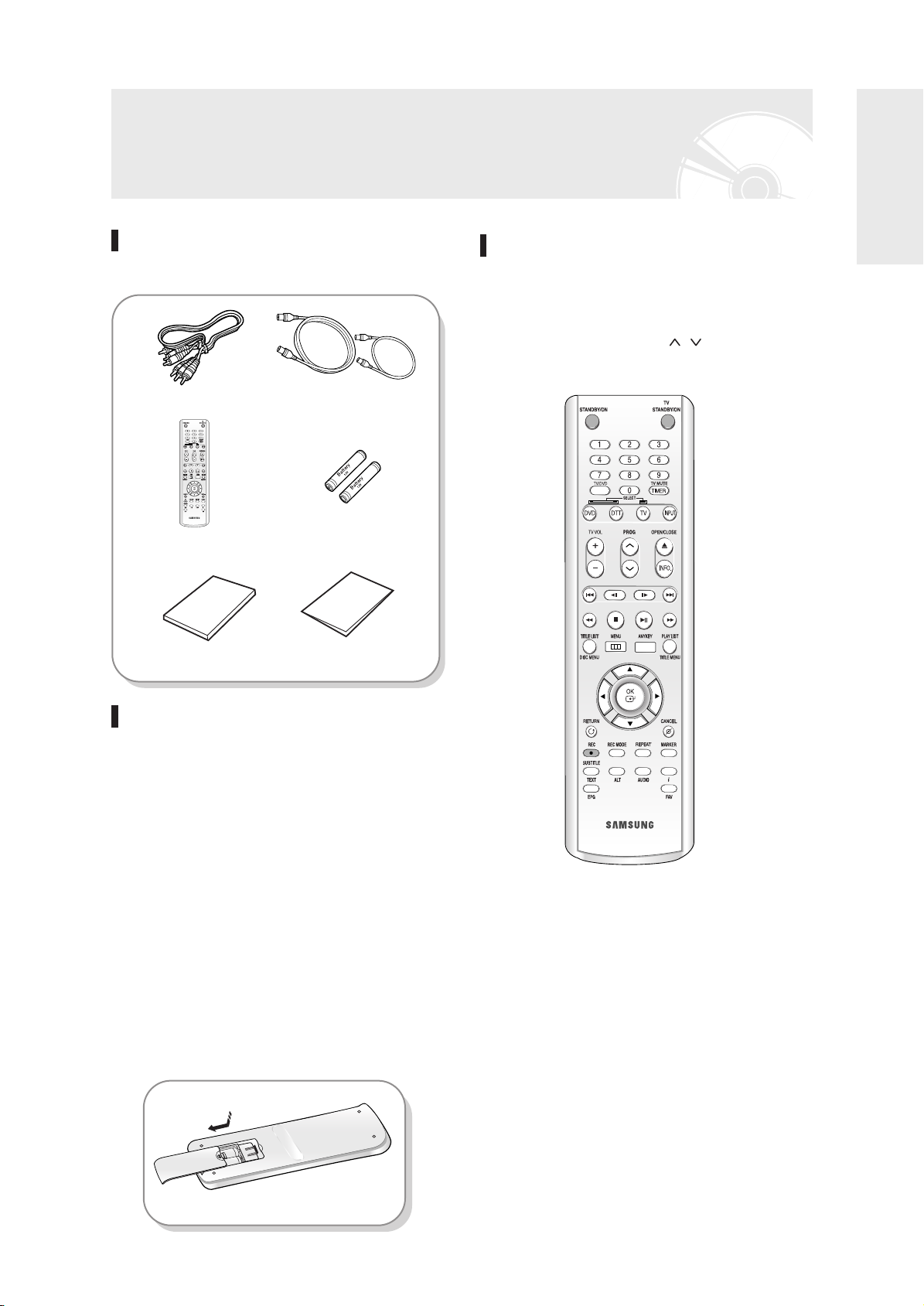
Déballage
Premiers pas avec l’appareil
Accessoires
Vérifiez la présence des accessoires fournis ci-dessous.
Câble vidéo/audio
Télécommande
Manuel d'instructions
Câble RF pour liaison
à un téléviseur
Piles pour la télécommande
(type AAA)
Guide rapide
Réglage de la télécommande
Vous pouvez commander certaines fonctions d'un téléviseur
d'un autre fabricant grâce à cette télécommande.
Les boutons de fonction de commande comprennent :
les boutons STANDBY/ON, PROG
touches numériques directes, les boutons TV MUTE, INPUT.
, TV VOL +/-, les
/
Préparation de la télécommande
Insérez les piles dans la télécommande
● Ouvrez le couvercle du compartiment réservé aux piles
situé à l’arrière de la télécommande.
● Placez-y deux piles AAA. Assurez-vous que les polarités
(+ et -) sont bien alignées.
● Replacez le couvercle du compartiment réservé aux piles.
En cas de dysfonctionnement de la télécommande:
● Vérifiez la polarité +/- des piles (pile sèche)
● Vérifiez que les piles ne sont pas déchargées.
● Vérifiez que des obstacles n'entravent pas la course du fais-
ceau provenant du capteur de la télécommande.
● Vérifiez qu’aucun éclairage fluorescent ne se trouve à prox-
imité.
Jetez les piles en respectant la réglementation locale en
vigueur sur l'environnement.
Ne les jetez pas avec les ordures ménagères.
Français -
11
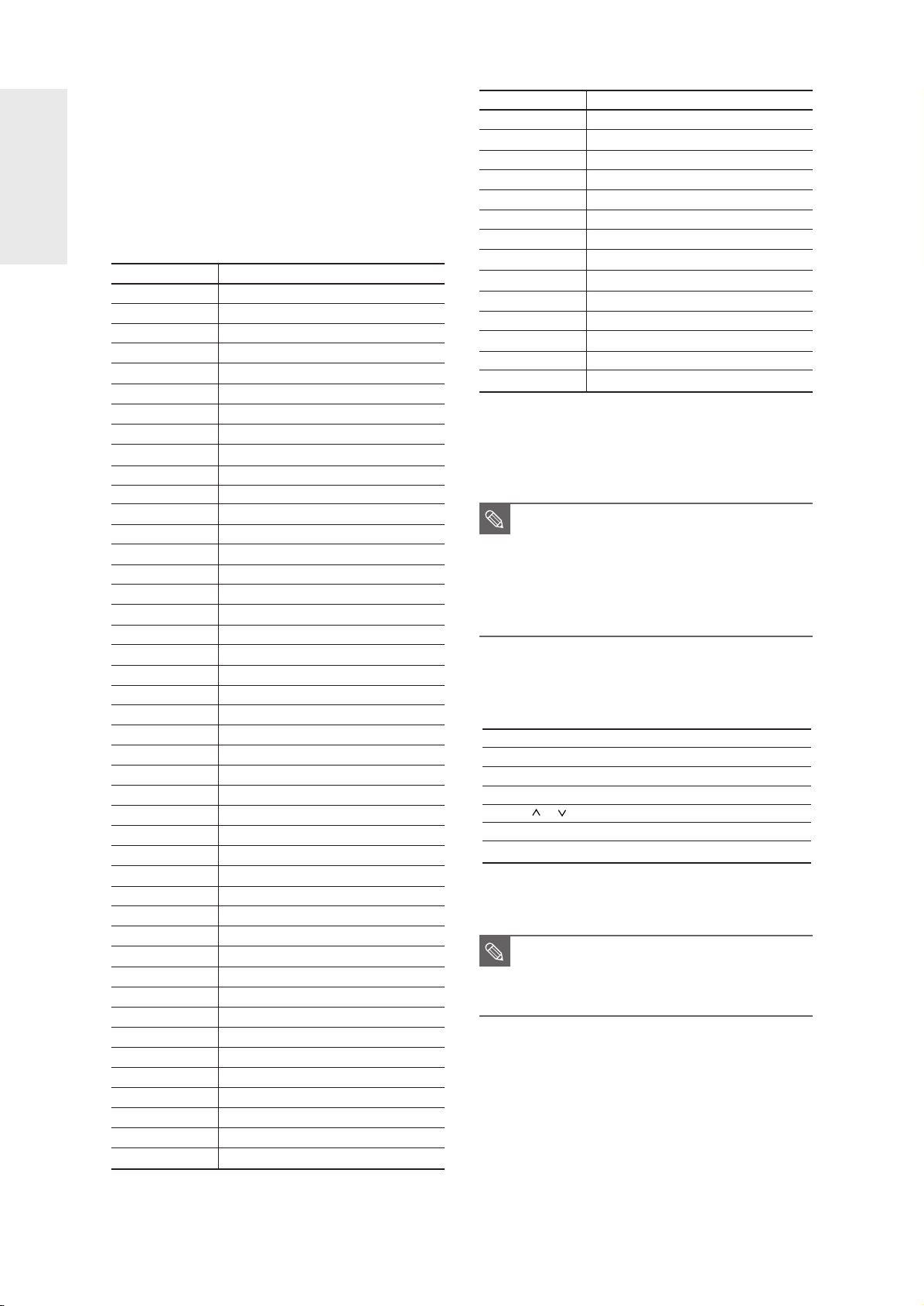
Pour déterminer si votre téléviseur est compatible,
suivez les instructions ci-dessous.
1. Allumez votre téléviseur.
2. Pointez la télécommande en direction du téléviseur.
3. Appuyez longuement sur le bouton TV STANDBY/ON puis,
à l’aide des touches numériques, saisissez le code à deux
chiffres correspondant à la marque de votre téléviseur.
Premiers pas avec l’appareil
MARQUE BOUTON
SAMSUNG 01, 02, 03, 04, 05, 06, 07, 08, 09
AIWA 82
ANAM 10, 11, 12, 13, 14, 15, 16, 17, 18
BANG & OLUFSEN 57
BLAUPUNKT 71
BRANDT 73
BRIONVEGA 57
CGE 52
CONTINENTAL EDISON 75
DAEWOO
EMERSON 64
FERGUSON 73
FINLUX 06, 49, 57
FORMENTI 57
FUJITSU 84
GRADIENTE 70
GRUNDIG 49, 52, 71
HITACHI 60, 72, 73, 75
IMPERIAL 52
JVC 61, 79
LG 06, 19, 20, 21, 22, 78
LOEWE 06, 69
LOEWE OPTA 06, 57
MAGNAVOX 40
METZ 57
MITSUBISHI 06, 48, 62, 65
MIVAR 52, 77
NEC 83
NEWSAN 68
NOBLEX 66
NOKIA 74
NORDMENDE 72, 73, 75
PANASONIC 53, 54, 74, 75
PHILIPS 06, 55, 56, 57
PHONOLA 06, 56, 57
PIONEER 58, 59, 73, 74
RADIOLA 06, 56
RADIOMARELLI 57
RCA 45, 46
REX 74
SABA 57, 72, 73, 74, 75
SALORA 74
SANYO 41, 42, 43, 44, 48
SCHNEIDER 06
MARQUE BOUTON
SELECO 74
SHARP 36, 37, 38, 39, 48
SIEMENS 71
SINGER 57
SINUDYNE 57
SONY 35, 48
TELEAVA 73
TELEFUNKEN 67, 73, 75, 76
THOMSON 72, 73, 75
THOMSON ASIA 80, 81
TOSHIBA 47, 48, 49, 50, 51, 52
WEGA 57
YOKO 6
ZENITH 63
Résultat: Si votre téléviseur est compatible avec la télé
commande, il s'éteindra.
Il est maintenant programmé pour fonctionner
19, 20, 23, 24, 25, 26, 27, 28, 29, 30, 31, 32, 33, 34
avec la télécommande.
.
■
REMARQUE
■
Vous pouvez alors commander le téléviseur à
l'aide des boutons situés après le bouton TV.
Bouton Fonction
TV STANDBY/ON Utilisé pour allumer et éteindre le téléviseur.
INPUT Utilisé pour sélectionner une source externe.
TV VOL (+ ou -)
PROG ( ou )
TV MUTE Utilisé pour activer et désactiver le son.
0~9 Utilisé pour entrer directement le numéro.
■
REMARQUE
.
Si plusieurs codes sont spécifiés pour la
marque de votre téléviseur, essayez chacun
d'eux tour à tour jusqu'à ce que vous trouviez
celui qui fonctionne.
vous remplacez les piles de la télécommande,
vous devez régler à nouveau le code de la
marque.
Permet de régler le volume sonore du téléviseur.
Permet de sélectionner le programme souhaité.
Les différentes fonctions ne sont pas
nécessairement opérationnelles avec tous les
téléviseurs. Si vous rencontrez des problèmes,
utilisez directement le téléviseur.
12
- Français
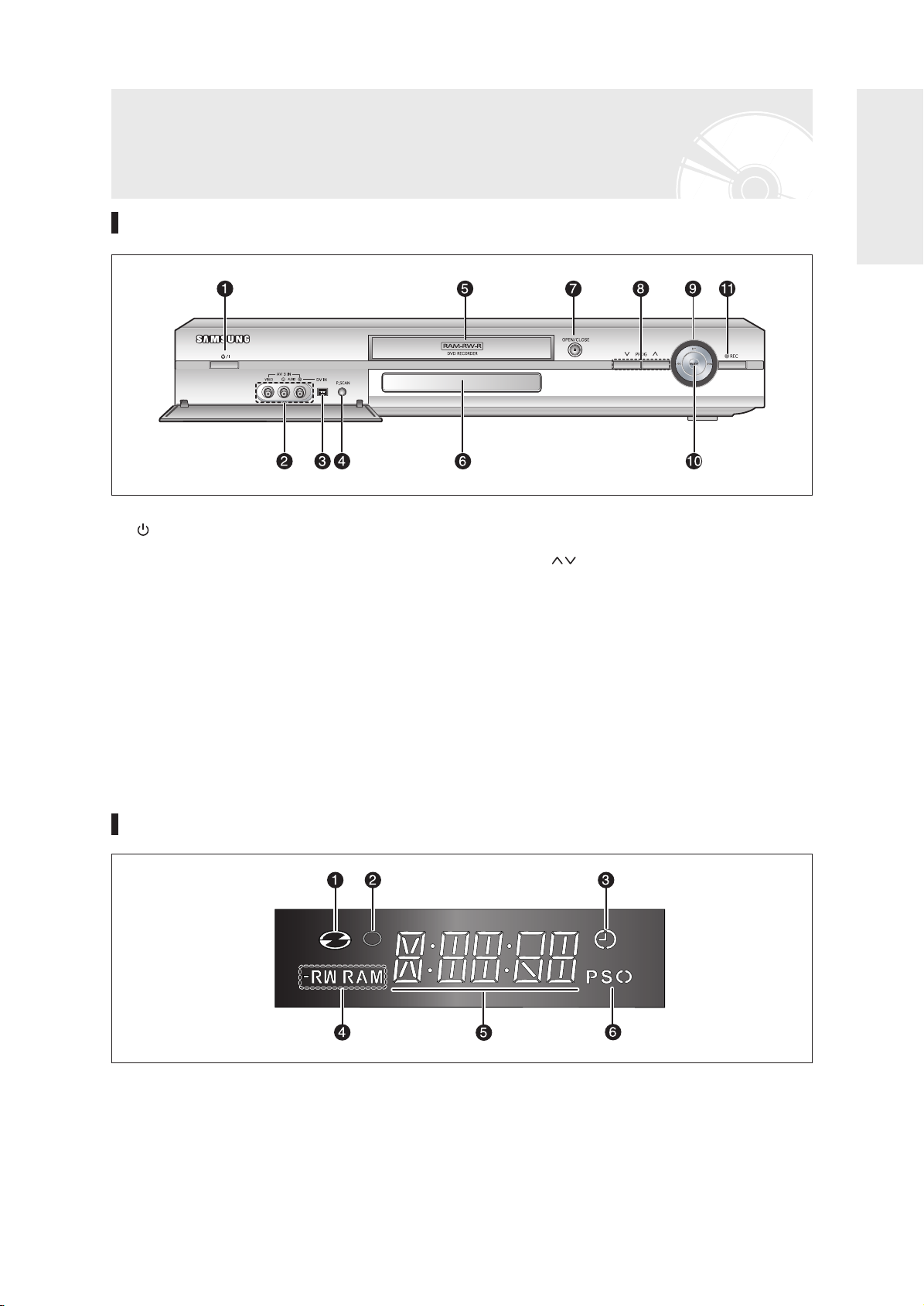
Description
Façade
Premiers pas avec l’appareil
1.
/I
Allume et éteint l'enregistreur DVD/TNT.
2. AV3 INPUT
Permet de connecter un équipement externe.
3. DV-INPUT
Permet de connecter un équipement numérique
externe avec une prise DV.
(notamment un caméscope)
4. P.SCAN
Sélectionne le mode de balayage progressif.
5. DISC TRAY
Provoque l’ouverture pour recevoir un disque.
6. DISPLAY
Affiche l'état de lecture, le titre, le chapitre, l'heure, etc.
Affichage en façade
7. OPEN/CLOSE
Permet d'ouvrir et de fermer le tiroir disque.
8. PROG ( )
Permet de sélectionner les canaux préréglés sur le
téléviseur. Même fonction que le bouton PROG situé
sur votre télécommande.
9. PLAY/PAUSE/SEARCH/SKIP
Permettent de lire un disque, d'interrompre la lecture ou
l'enregistrement, d'aller au titre, au chapitre ou à la
plage suivant(e) et de revenir au titre, au chapitre ou à
la plage précédent(e).
10. MODE
Permet de sélectionner le mode DTT (TNT) ou DVD.
11. REC
Permet de démarrer l’enregistrement.
1. S'allume lorsqu'un disque est chargé.
2. S'allume en mode d'enregistrement.
3. S'allume pour indiquer le mode d'enregistrement
programmé.
4. S'allume lorsqu'un disque -R/RW/RAM est chargé.
5. Temps de lecture/horloge/indicateur d'état actuel.
6. S'allume en mode de balayage progressif.
Français -
13
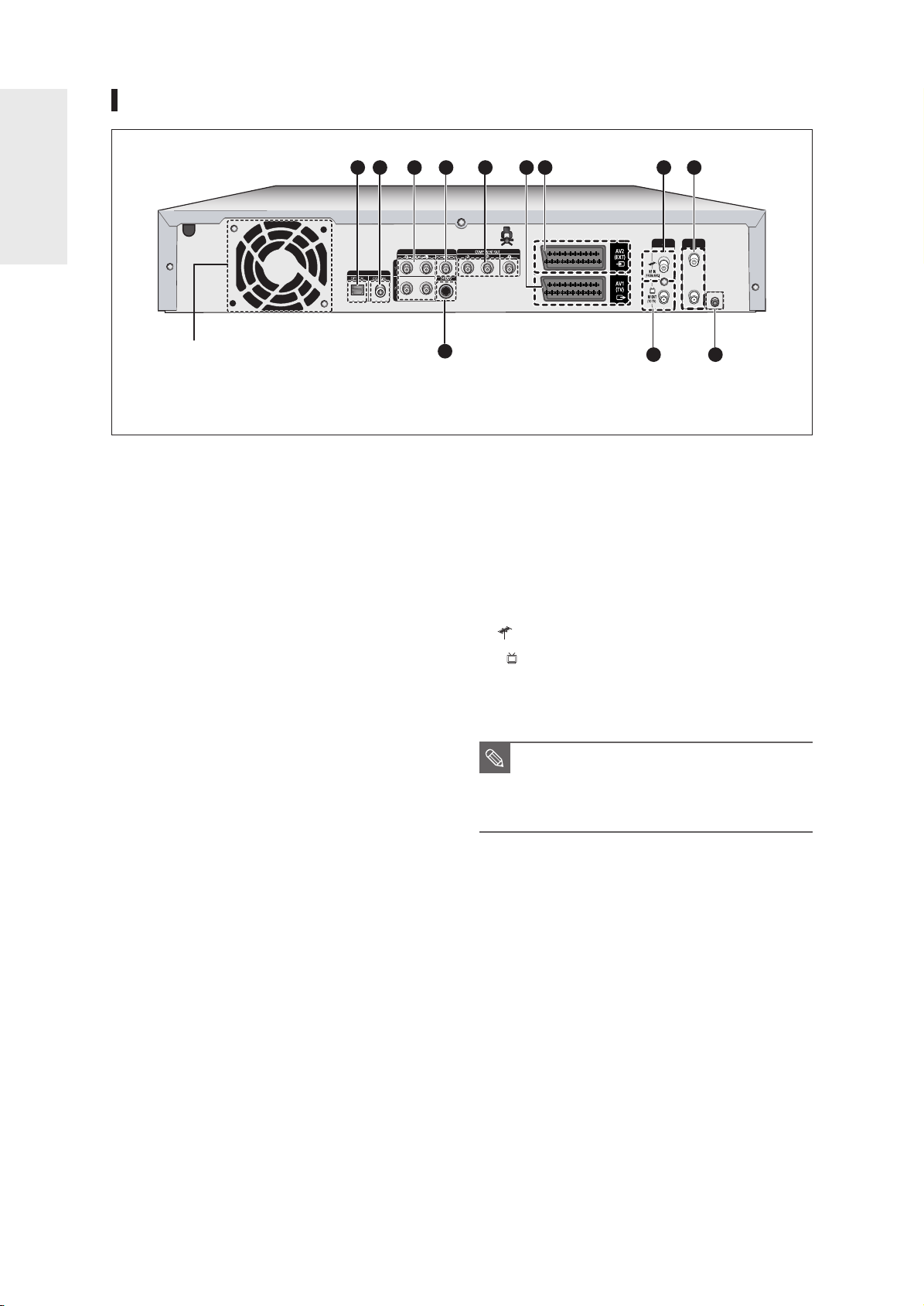
Panneau arrière
VHF/UHF DTT
ANT LOOP
RS-232
RF OUT
5
10
12
AV OUT
DIGITAL AUDIO OUT
34 6 87 9
11
12
Premiers pas avec l’appareil
Ventilateur
Le ventilateur tourne toujours lorsque l'appareil est sous tension.
Prévoyez un espace libre de 10 cm minimum sur tous les côtés
du ventilateur lors de l'installation de l’appareil.
1. DIGITAL AUDIO OUT(OPTICAL)
Permet la connexion à un amplificateur possédant une
prise d'entrée audio optique numérique.
2. DIGITAL AUDIO OUT(COAXIAL)
Permet la connexion à un amplificateur possédant une
prise d'entrée audio coaxiale numérique.
3. AUDIO OUT
Permet la connexion à l'entrée audio de l'équipement
externe au moyen des câbles audio.
4. VIDEO OUT
Permet la connexion à l'entrée de l'équipement externe
au moyen d'un câble vidéo.
5. S-VIDEO OUT
Permet la connexion à l'entrée de l'équipement externe
au moyen d'un câble S-vidéo.
6. COMPONENT VIDEO OUT
Permet de connecter un appareil muni d’une entrée
vidéo composant.
7. Connecteur AV1(TV) OUTPUT SCART
8. Connecteur AV2(EXT) INPUT SCART
9. Entrée à partir du connecteur d'antenne
10. Sortie vers le connecteur TV
11. DTT ANT LOOP/RF OUT
12. RS 232(STB)
■
Le branchement de l'antenne ne permet
REMARQUE
pas le passage du signal de sortie du
DVD. Pour regarder un DVD sur votre
téléviseur, branchez les câbles
audio/vidéo ou le câble péritel.
14
- Français
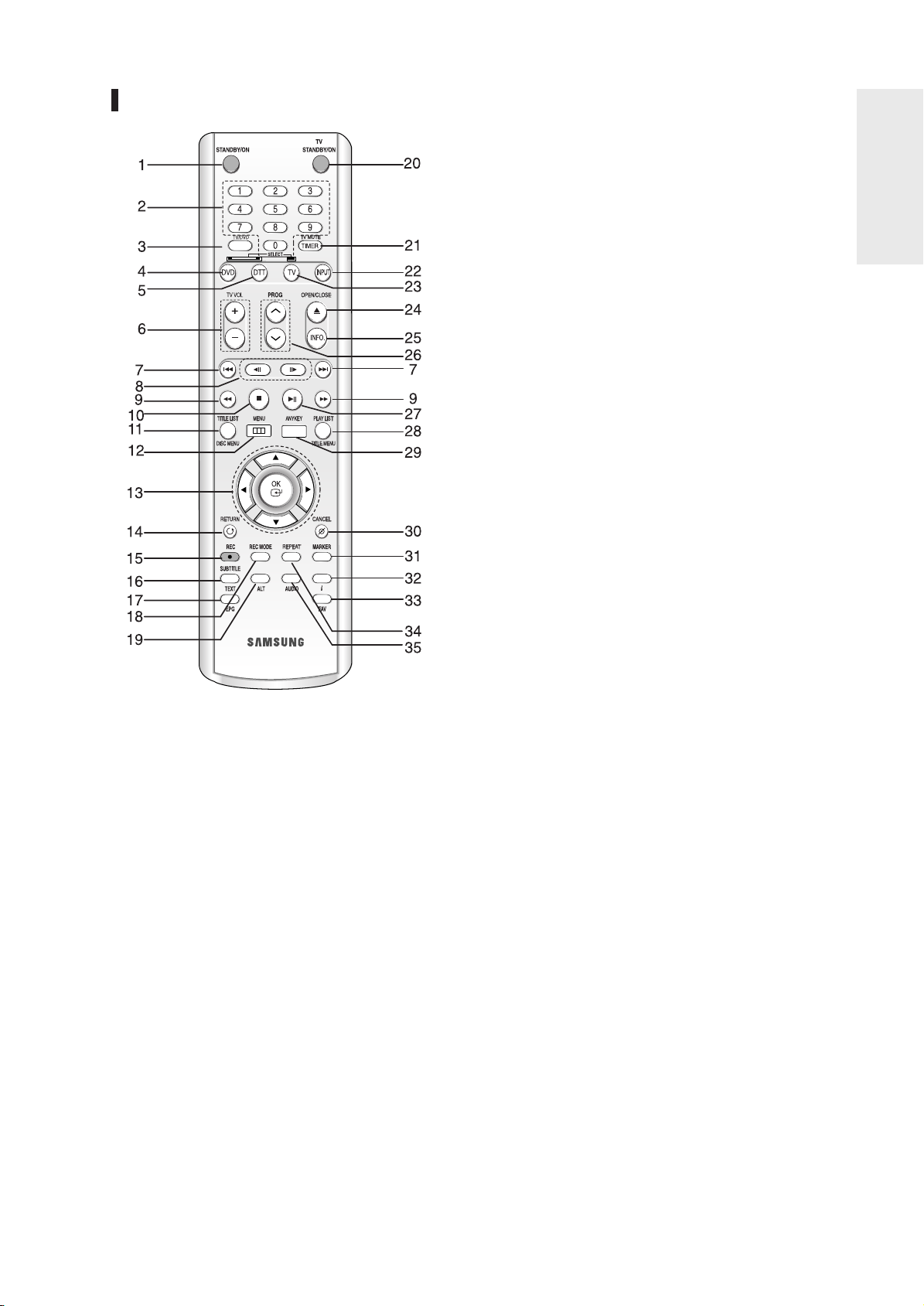
Aperçu de la télécommande
1. BOUTON STANDBY/ON
2. Boutons numériques
3. Bouton TV/DVD
4. Bouton DVD
Appuyez sur ce bouton lorsque vous utilisez un
enregistreur DVD/TNT.
5. Bouton DTT (TNT)
Appuyez sur ce bouton lorsque vous utilisez la
fonction TNT.
6. Boutons TV VOL
Permettent de régler le volume du téléviseur.
7. Boutons Saut arrière/Saut avant
Permettent d’effectuer un saut vers l’arrière ou vers
l’avant.
8. Boutons IMAGE précédente/IMAGE suivante
Permettent d’avancer ou de reculer la lecture image
par image.
9. Boutons Recherche vers l’arrière/Recherche
vers l’avant
Permettent d’effectuer une recherche vers l’arrière
ou vers l’avant.
10. Bouton STOP
Permet d’arrêter la lecture d’un disque.
11. Bouton TITLE LIST/DISC MENU
Permet de revenir au menu Disc ou
d’afficher la fonction Title List enregistrée.
12. Bouton MENU
Permet d’afficher le menu de configuration de
l'enregistreur DVD/TNT.
13. Boutons OK/DIRECTION (boutons
14. Bouton RETURN
Permet de revenir au menu précédent.
15. Bouton REC
Permet d’enregistrer un programme sur un disque
DVD-RAM/-RW/-R.
16. Bouton SUBTITLE / TEXT
Permet de sélectionner la fonction de sous-titrage
lorsque vous utilisez la TNT. Appuyez sur le bouton
TEXT pour sélectionner OSD télétexte en mode
Sous-titres. Appuyez sur ce bouton pour modifier la
langue de sous-titrage du DVD.
17. Bouton EPG
Permet de modifier le guide des programmes.
18. Bouton REC MODE
Permet de régler la durée de l’enregistrement et la
qualité de l’image souhaitées. (XP/SP/LP/EP).
19. Bouton ALT
Permet de sélectionner la bande son lorsque vous
utilisez la TNT. Appuyez deux fois sur ce bouton
pour sélectionner la bande vidéo.
20. Bouton TV STANDBY/ON
21. Bouton TIMER/TV MUTE
Permet d’accéder directement au menu Enregistrer
par Minuterie lors de l'arrêt d'un disque.
Ce bouton permet également de couper le son.
(mode TV)
22. Bouton INPUT
Sélectionnez le signal d'entrée haut niveau en
mode d'entrée externe.
(syntoniseur, AV1, AV2, AV3 ou DV)
23. Bouton TV
Permet d'activer le téléviseur.
24. Bouton OPEN/CLOSE
Permet d’ouvrir et de fermer le tiroir disque.
25. Bouton INFO.
Permet d’afficher les réglages actuels ou l’état du
disque.
26. Bouton PROG
Permet de sélectionner les canaux préréglés dans
un ordre spécifique. Même fonction que les boutons
PROG situés en façade.
27. Bouton LECTURE/PAUSE
Permet de lire/mettre en pause un disque.
28. Bouton PLAY LIST/TITLE MENU
Permet de revenir au menu Title ou de
visualiser la liste de lecture enregistrée.
29. Bouton ANYKEY
Permet de visualiser et de sélectionner les fonctions
utilisables dans l’état actuel.
30. Bouton CANCEL
31. Bouton MARKER
32. Bouton i
Permet d'afficher à l'écran la boîte d'information sur
les programmes lorsque vous utilisez la TNT.
33. Bouton FAV
Permet d’alterner entre les listes des favoris lorsque
vous utilisez la TNT.
34. Bouton REPEAT
Permet de répéter un titre, un chapitre, une plage
ou un disque.
35. Bouton AUDIO
Permet d’accéder aux différentes fonctions audio
d’un disque (mode DVD).
…… †† œœ √√
)
Premiers pas avec l’appareil
Français -
15
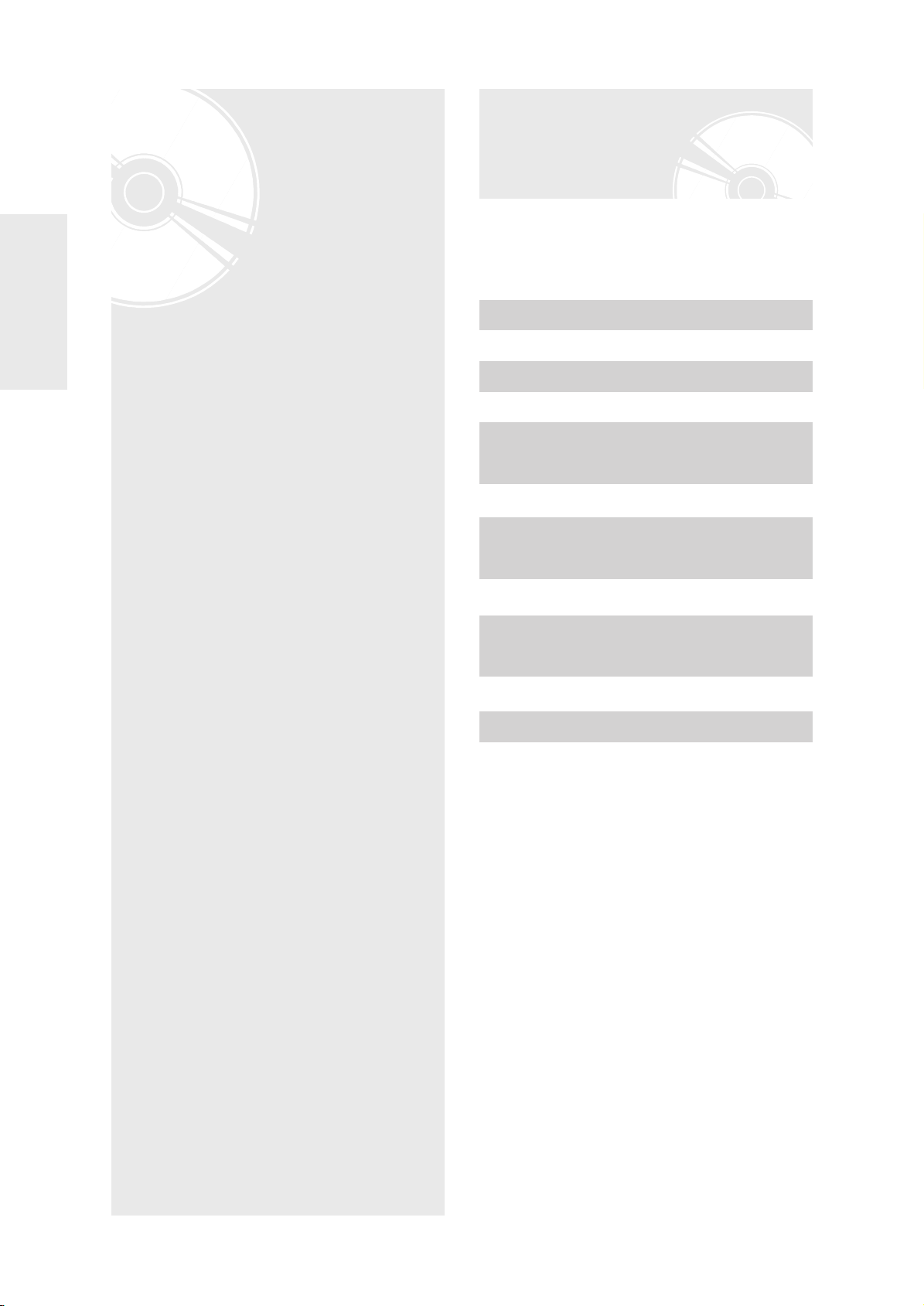
Présentation rapide
Connexion &
Configuration
Cette section contient les différentes méthodes de
connexion de l'enregistreur DVD/TNT à d'autres
composants externes et les modes de réglage initiaux
Connexion & Configuration
requis.
Une présentation rapide exposée dans ce guide vous
apportera suffisamment d'informations pour commencer à
utiliser l'enregistreur DVD/ TNT.
Connexion de l'enregistreur DVD/TNT
†
Connexions supplémentaires
†
Antenne + enregistreur DVD/ TNT
+ boîtier du décodeur externe + téléviseur
†
Autre type de connexion du câble de
sortie vidéo
†
Autre type de connexion du câble de
sortie audio
Présentation rapide...............................................16
Connexion de l'enregistreur DVD/TNT ...............17
Connexions supplémentaires...............................17
Antenne + enregistreur DVD/ TNT
+ boîtier du décodeur externe + téléviseur..........18
Autre type de connexion du câble
de sortie vidéo.......................................................18
Autre type de connexion du câble
de sortie audio.......................................................20
†
Connexion à la prise d'entrée AV3 IN, DV
Connexion à la prise d'entrée AV3 IN, DV ..........22
16
- Français
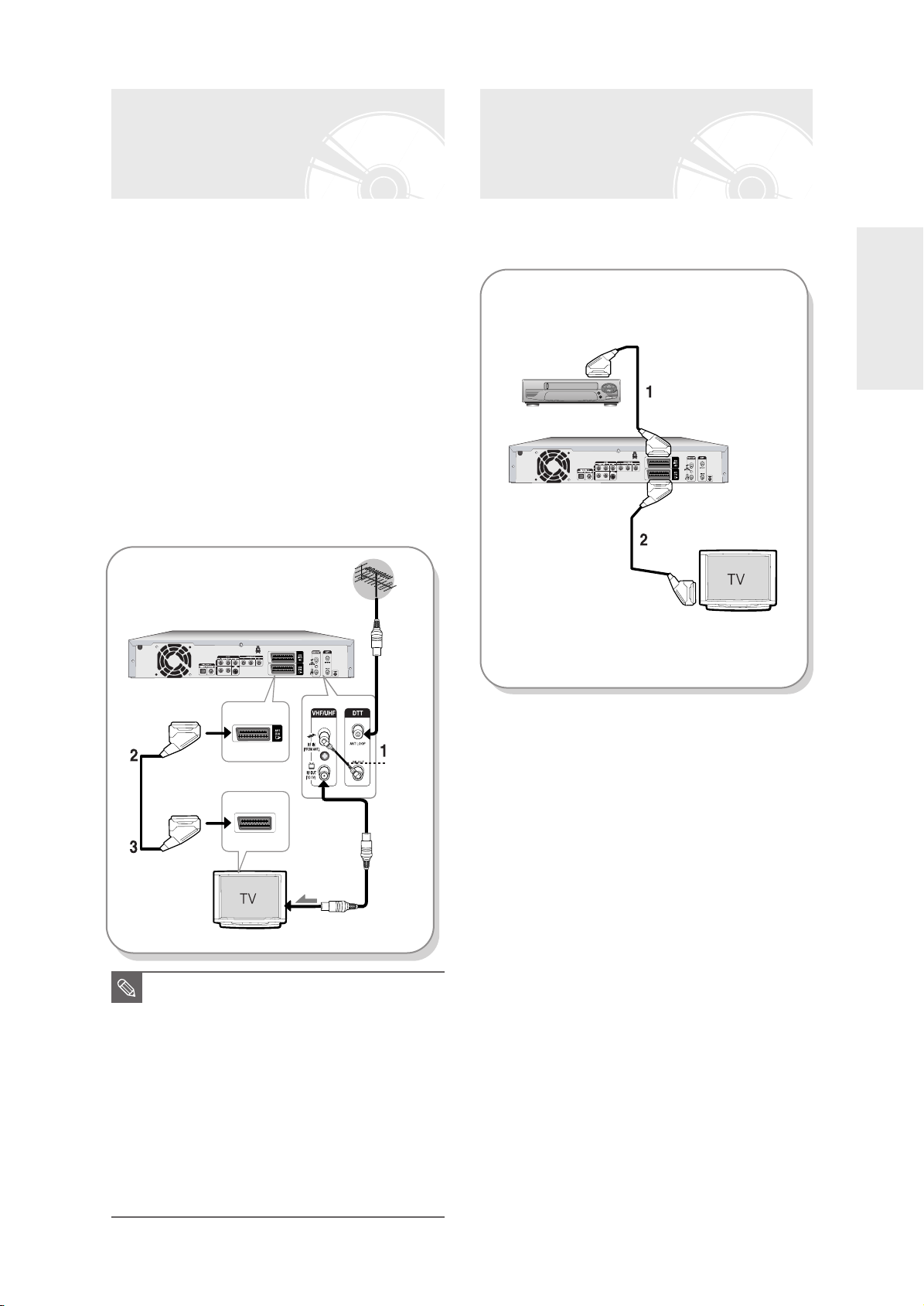
Connexion de
Connexions
l'enregistreur DVD/ TNT
Vous pouvez connecter votre enregistreur DVD/TNT à votre
téléviseur en utilisant le câble Péritel si le téléviseur est équipé
de l'entrée appropriée.
1. Branchez le câble RF sur l'antenne et le téléviseur
comme indiqué sur l'illustration. Branchez ensuite
l'entrée RF sur la sortie RF à l'aide du petit câble RF.
2. Reliez l’une des extrémités du câble Péritel à la prise
AV1 située à l’arrière de l'enregistreur DVD/TNT.
3. Branchez l’autre extrémité sur la fiche
correspondante du téléviseur.
4. Reliez l'enregistreur DVD/TNT et le téléviseur.
5 Allumez l'enregistreur DVD/TNT et le téléviseur.
6. Appuyez sur le bouton INPUT de votre
télécommande jusqu’à ce que le signal vidéo de
l'enregistreur DVD/TNT s'affiche à l'écran.
supplémentaires
Vous pouvez connecter votre enregistreur DVD/TNT à
un satellite ou à un syntoniseur numérique.
dispositif externe
(magnétoscope/récepteur satellite)
Connexion & Configuration
Connexion & Configuration
REMARQUE
Vers l'entrée
RF
Câble RF
Vers le
téléviseur
Câble RF
Vers l'ENTREE ANTENNE
■
La connexion du câble RF de ce produit
ne transmet que des signaux du
téléviseur. Vous devez connecter le câble
Péritel ou les câbles audio/vidéo pour
visionner un DVD à partir de votre
enregistreur DVD/TNT.
■
Mode TV
Appuyez sur le bouton TV/DVD de votre
télécommande, "TV" s'affiche alors sur
l’affichage frontal à diodes (ou éteignez
l'enregistreur DVD/TNT).
Vous pouvez alors visionner des
programmes reçus par le câble RF.
- Mode DVD
1. Reliez le connecteur AV2 de l'enregistreur DVD/TNT
et le récepteur satellite / magnétoscope ou le
syntoniseur numérique à l'aide d'un câble Péritel.
2. Connectez le connecteur AV1 au connecteur Péritel
AV du téléviseur.
3. Allumez l'enregistreur DVD/TNT, le récepteur satellite
/ magnétoscope ou le syntoniseur numérique et le
téléviseur.
4. Réglez le mode Entrée sur AV2.
- Mode TV
1. Appuyez sur le bouton TV/DVD de votre
télécommande, “TV” s'affiche alors sur l’affichage
frontal à diodes (ou éteignez l'enregistreur
DVD/TNT).
2. Vous pouvez visionner les programmes à partir d'un
satellite ou du syntoniseur numérique connecté à cet
enregistreur DVD/TNT même si l'enregistreur
DVD/TNT est éteint.
Français -
17

Antenne + enregistreur
Autre type de connexion
DVD/TNT + boîtier du
décodeur externe + téléviseur
Si vous connectez un décodeur externe à l’enregistreur
DVD/TNT, vous pouvez enregistrer les chaînes
cryptées (CANAL+ ou Première) reçues via le
syntoniseur TV intégré à l’enregistreur.
Connexion & Configuration
Mur
DECODEUR
1. Branchez le câble RF sur l'antenne et le téléviseur
comme indiqué sur l'illustration. Branchez ensuite
l'entrée RF sur la sortie RF à l'aide du petit câble RF.
2. Connectez le connecteur AV1 de cet enregistreur
DVD/TNT au connecteur PERITEL AV de votre
téléviseur en utilisant un câble Péritel.
3. Connectez le connecteur AV2 à un connecteur
PERITEL AV sur le boîtier du décodeur.
4. Pour regarder ou enregistrer les programmes de
Canal Plus, réglez votre enregistreur DVD/TNT pour
recevoir les chaînes en utilisant l'affichage à l'écran.
(Reportez-vous à la page 26)
Câble RF
du câble de sortie vidéo
Il existe plusieurs manières pour émettre un signal vidéo sans
utiliser des câbles Péritel.
Sélectionnez l'une des connexions vidéo suivantes vous
convenant le mieux.
● Cas 1 : Connexion à une prise de sortie vidéo (composite)
● Cas 2 : Connexion à une prise de sortie S-Vidéo
● Cas 3 :
Modes S-Vidéo, Vidéo composant et Sortie
progressive
● Les sorties S-Vidéo et Vidéo composant ne sont disponibles
● Si vous comparez à une vidéo entrelacée standard, le
● Sortie de balayage progressif (576p)
Prises de sortie Vidéo composant
que si votre téléviseur prend respectivement en charge
l'entrée S-Vidéo ou l'entée Vidéo composant.
Si la sortie S-Vidéo ou Vidéo composant ne fonctionne pas,
vérifiez les connexions au téléviseur et les réglages de
sélection d'entrée au téléviseur.
balayage progressif double le nombre de lignes vidéo sur
l’écran de votre téléviseur, ce qui donne une image claire et
sans scintillement plus stable qu'une vidéo entrelacée.
Cette fonction n'est disponible qu'avec les téléviseurs
prenant en charge un balayage progressif.
“Notez que tous les téléviseurs haute définition ne sont pas
totalement compatibles avec cet appareil et que des
artefects peuvent apparaître à l'écran lors de la lecture. En
cas de problèmes d'image lors du balayage progressif 576,
il est conseillé de raccorder l'appareil à la sortie ‘définition
standard’.
Si vous avez des questions concernant la compatibilité de
votre téléviseur avec ce modèle 576p d'enregistreur
DVD/TNT, veuillez contacter notre Centre de service clients.
18
- Français
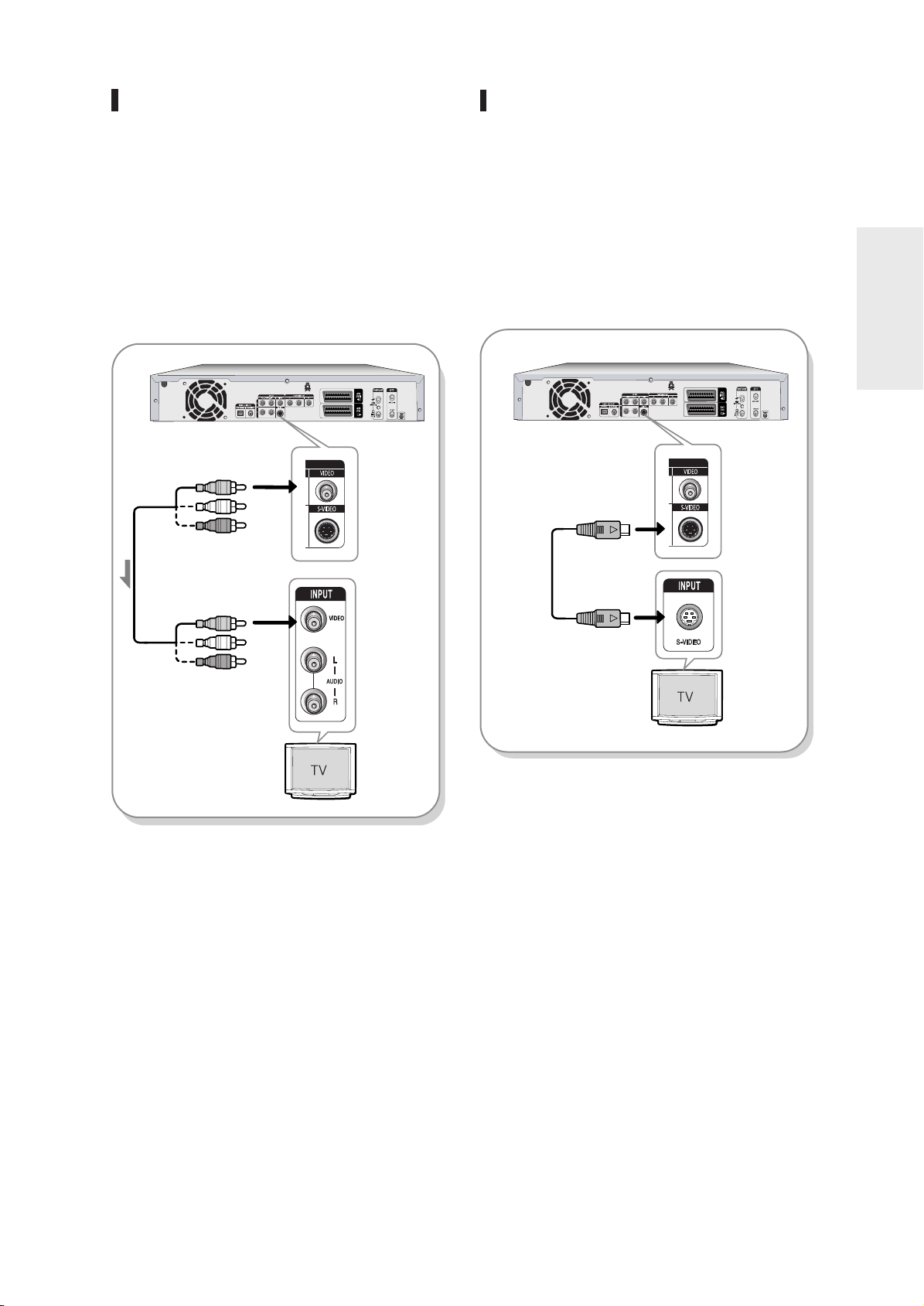
Cas 1 : Connexion à une prise de
sortie vidéo (composite)
Cas 2 : Connexion à une prise de
sortie S-Vidéo
1. Connectez un câble vidéo (jaune) entre la prise VIDEO
OUT (jaune) (SORTIE VIDEO) de votre enregistreur
DVD/TNT et la prise VIDEO INPUT (jaune) (ENTREE
VIDEO) de votre téléviseur (ou de l'amplificateur AV).
● Vous obtiendrez régulièrement des images de qualité.
2. Connectez les câbles audio (blanc et rouge) entre les prises
AUDIO OUT (SORTIE AUDIO AV) de votre enregistreur
DVD/TNT et les prises AUDIO IN (ENTREE AUDIO) de
votre téléviseur (ou de l'amplificateur AV).
(Voir p.20 à 21).
jaune
Câble vidéo/audio
jaune
1. Connectez un câble S-Video (non fourni) entre la
prise de sortie S-VIDEO OUT de votre enregistreur
DVD/TNT et la prise d'entrée S-VIDEO INPUT de
votre téléviseur (ou de l'amplificateur AV).
2. Connectez les câbles audio (blanc et rouge) entre les
prises de sortie AUDIO OUT de l'enregistreur
DVD/TNT et les prises d'entrée AUDIO IN du
téléviseur (ou de l'amplificateur AV).
● Profitez d’images de haute qualité. (Voir p.20 à 21).
Connexion & Configuration
Connexion & Configuration
Français -
19
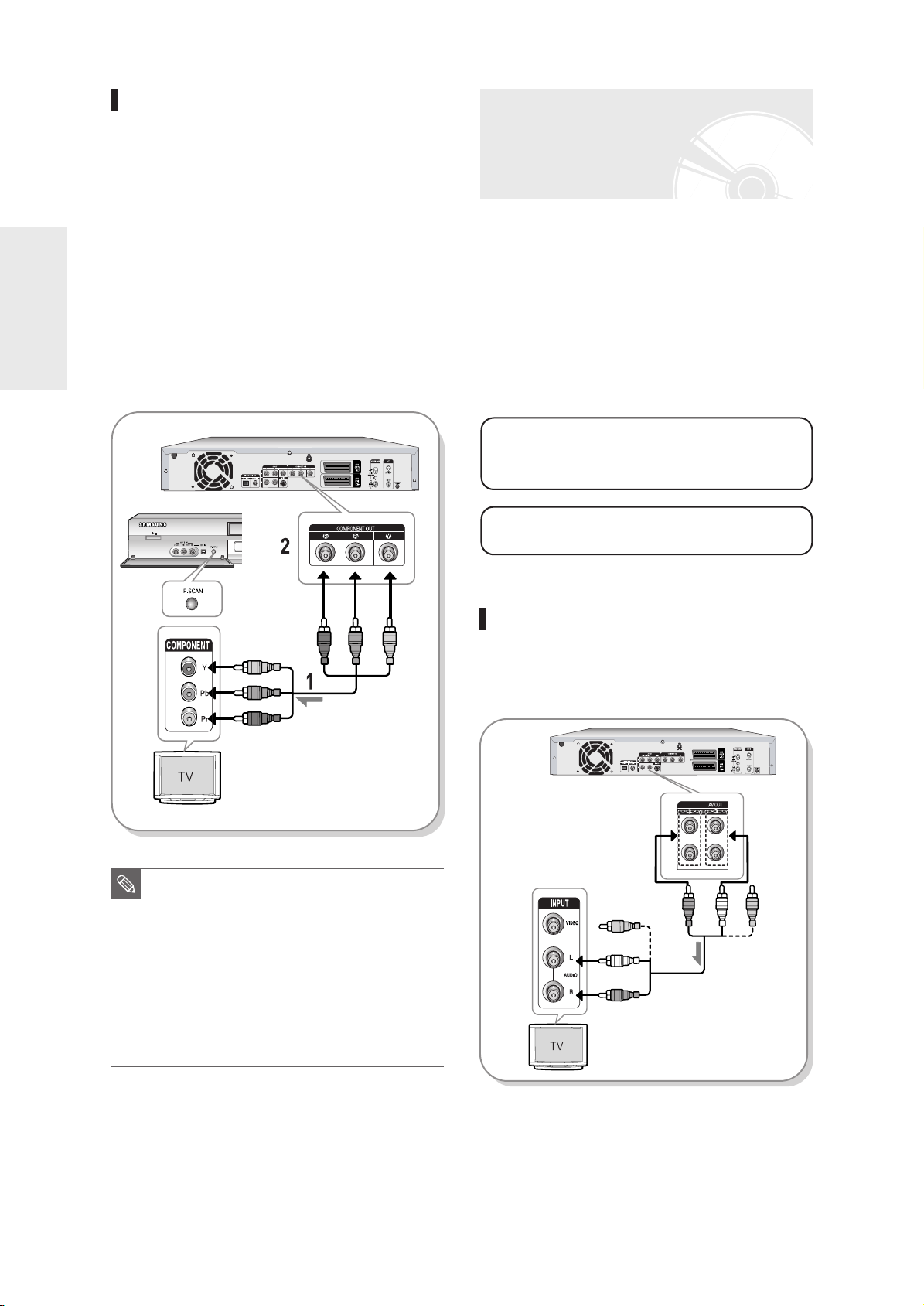
Cas 3 :
Prises de sortie Vidéo
composant
1. Connectez les câbles Vidéo composant (non fournis) entre
les prises COMPONENT OUT (SORTIE COMPOSANT)
(Y,PB,PR) de l'enregistreur DVD/TNT et les prises
COMPONENT IN (ENTREE COMPOSANT) (Y,PB,PR) de
votre téléviseur.
2. Connectez les câbles audio (blanc et rouge) entre les
prises de sortie AUDIO OUT de l'enregistreur
DVD/TNT et les prises d'entrée AUDIO IN du
téléviseur (ou de l'amplificateur AV). (Voir p.20 à 21).
3. Une fois la connexion effectuée, reportez-vous aux
page 35.
Connexion & Configuration
● Profitez d’images de haute qualité dotées d’un
rendu des couleurs parfait.
Autre type de connexion
du câble de sortie audio
Il existe plusieurs manières pour émettre un signal
audio sans utiliser des câbles Péritel.
Sélectionnez la connexion audio ci-dessous qui vous
convient le mieux.
● Cas 1 : Connexion à votre téléviseur
● Cas 2 : Connexion à un amplificateur stéréo au
moyen des prises de sortie AV.
● Cas 3 : Connexion à un amplificateur AV au moyen
d'une prise de sortie numérique
Fabriqué sous licence de Dolby Laboratories.
“Dolby” et le symbole du double D sont des
marques déposées des laboratoires Dolby.
“DTS” et “DTS Digital Out” sont des marques
déposées de Digital Theater Systems, Inc.
REMARQUE
bleu
rouge
vert
bleu
rouge
■
Assurez-vous de la correspondance des
connexions codées par couleur.
Les prises de sortie composant
Y, PB,PRde
votre enregistreur DVD/TNT doivent être
connectées avec une totale
correspondance des couleurs aux prises
d'entrée de composant de votre
téléviseur.
■
Le réglage Progressif est disponible
uniquement lorsque Sortie vidéo est
réglée sur Composant. (Voir page 34)
vert
Cas 1 : Connexion à votre
téléviseur
Si votre téléviseur est équipé de prises d'entrée audio,
utilisez cette connexion.
jaune
blanc
jaune
blanc
rouge
rouge
20
- Français
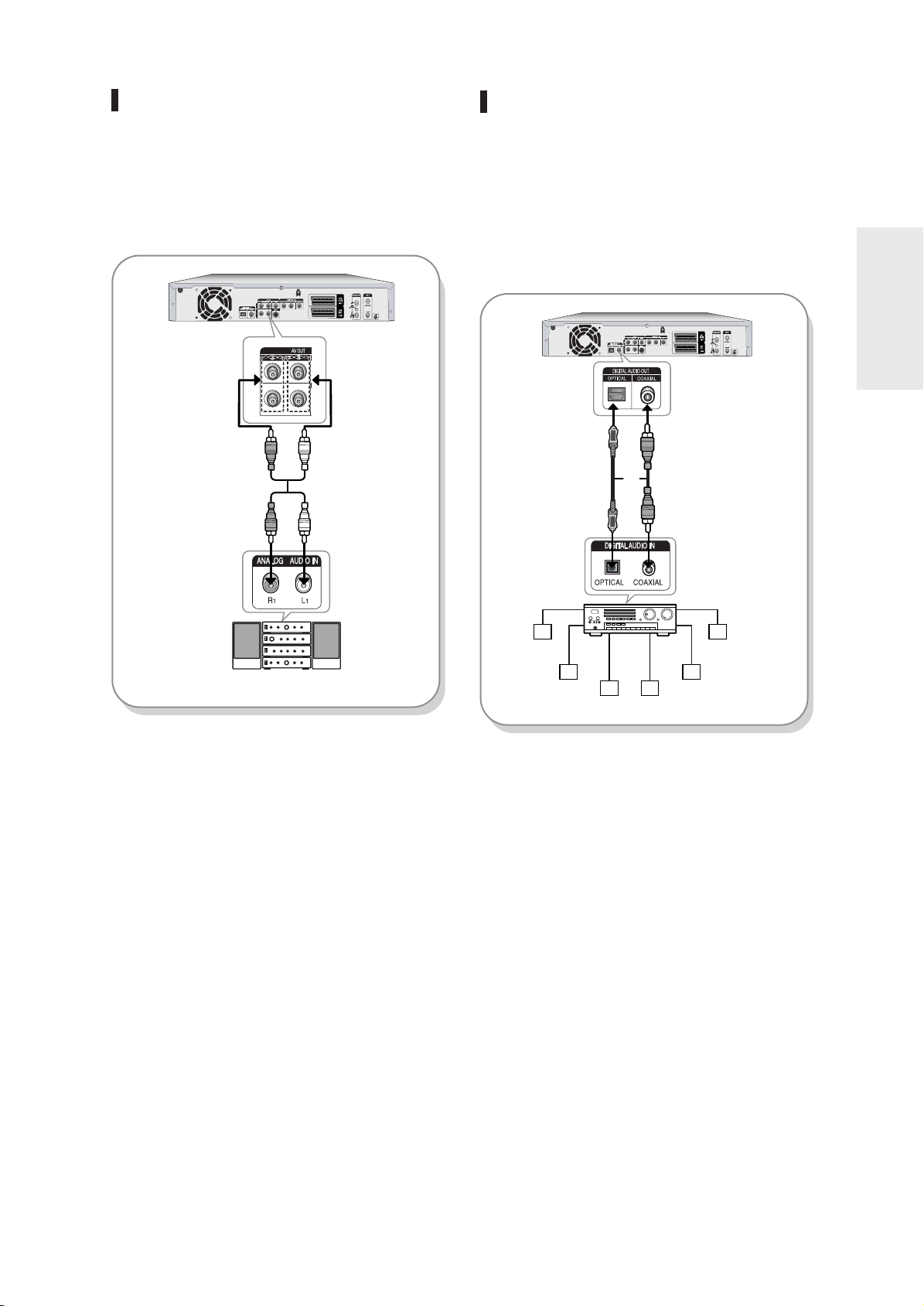
Cas 2 : Connexion à un
amplificateur stéréo au moyen
des prises de sortie AV.
Cas 3: Connexion à un
amplificateur AV au moyen
d'une prise de sortie numérique
Si votre amplificateur stéréo ne possède que des
prises AUDIO INPUT (L et R), utilisez les prises
AUDIO OUT.
blancrouge
blancrouge
Si votre amplificateur AV est équipé d'un décodeur
Dolby Digital, MPEG2 ou DTS et d'une prise d'entrée
numérique, utilisez cette connexion.
Pour profiter du son Dolby Digital, MPEG2 ou DTS,
vous devrez configurer les réglages audio.
(Voir page 33)
ou
Connexion & Configuration
Connexion & Configuration
Haut-parleur
avant (G)
Haut-parleur
avant (D)
Arrière (G)
Avant (G)
Basses
Arrière (D)
Avant (D)
Centrale
Français -
21
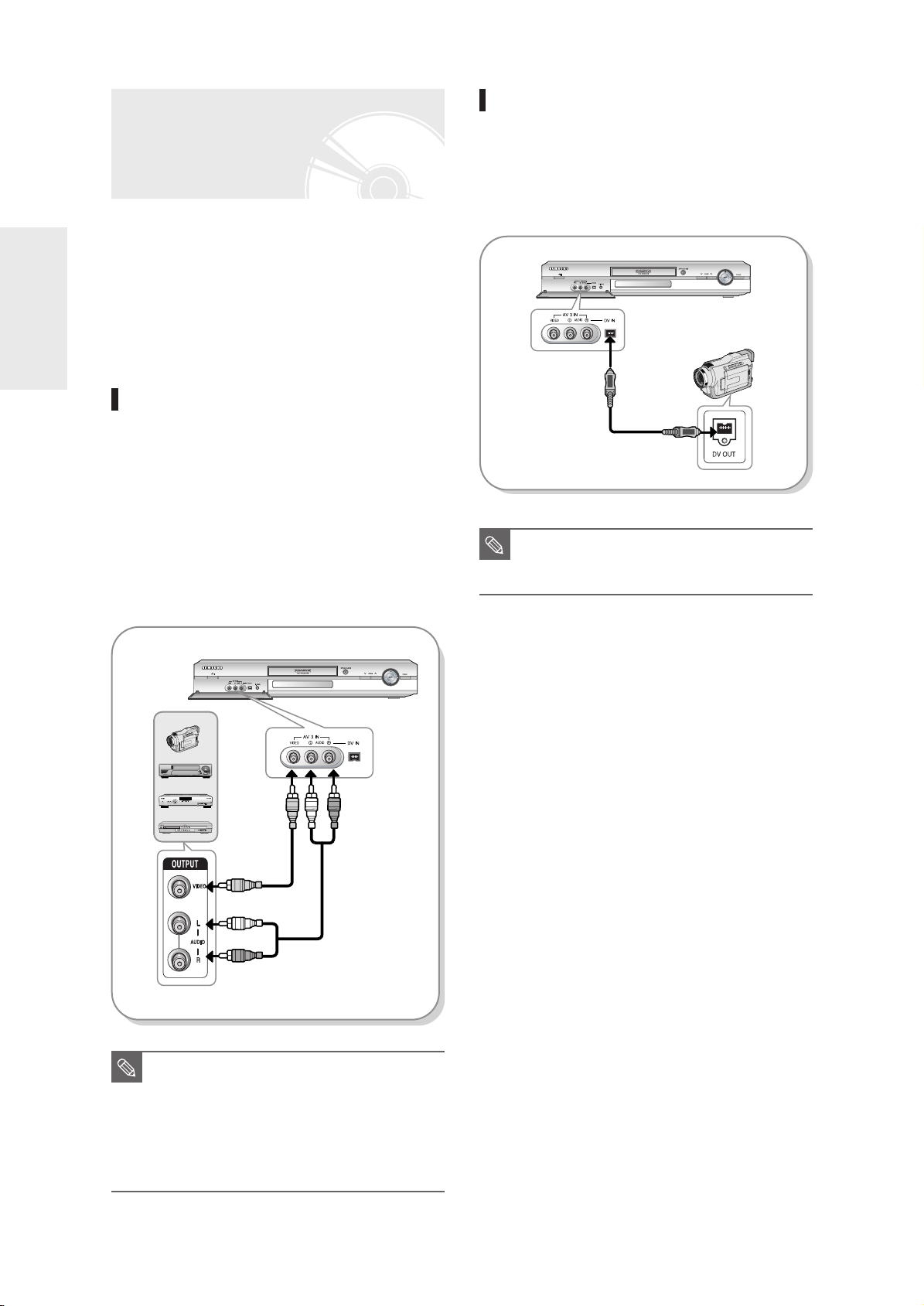
Connexion à la prise
d'entrée AV3 IN, DV
Cela vous permet de connecter votre enregistreur DVD/TNT à
d'autres dispositifs externes et de visualiser ou d'enregistrer
leurs sorties.
● Cas 1 : Connexion d'un magnétoscope, d'un terminal
utilisateur, d'un lecteur DVD/TNT ou d'un
caméscope aux prises AV3 IN (ENTREE AV3).
● Cas 2 : Connexion d’un dispositif DV à la prise DV IN
(ENTREE DV).
Connexion & Configuration
Cas 1 : Connexion d'un
magnétoscope, d'un terminal
utilisateur, d'un lecteur DVD ou
d'un caméscope aux prises AV3 IN
(ENTREE AV3).
Cas 2 : Connexion d'un
caméscope à la prise d'entrée
DV IN.
Si votre caméscope numérique possède une prise de
sortie DV, connectez-la à la prise d'entrée DV de votre
enregistreur DVD/TNT.
Caméscope
Connexion d’un magnétoscope ou d’un dispositif externe aux
prises AV3 IN (ENTREE AV3) de l’enregistreur DVD.
Vous pouvez enregistrer à partir d’un équipement connecté
(magnétoscope, terminal utilisateur, lecteur DVD ou
caméscope).
Caméscope
Magnétoscope
jaune
blanc
Terminal utilisateur
DVD
jaune
blanc
rouge
rouge
REMARQUE
■
Si l’entrée n’est pas sélectionnée
automatiquement, utilisez le bouton
INPUT pour sélectionner l’entrée correcte.
REMARQUE
22
- Français
■
La sélection de AV 3 IN (ENTREE AV 3)
s’effectuera automatiquement. Si l’entrée n’est
pas sélectionnée automatiquement, utilisez le
bouton INPUT pour sélectionner l’entrée
correcte.
■
Le contenu protégé d’une copie ne peut pas
être enregistré.
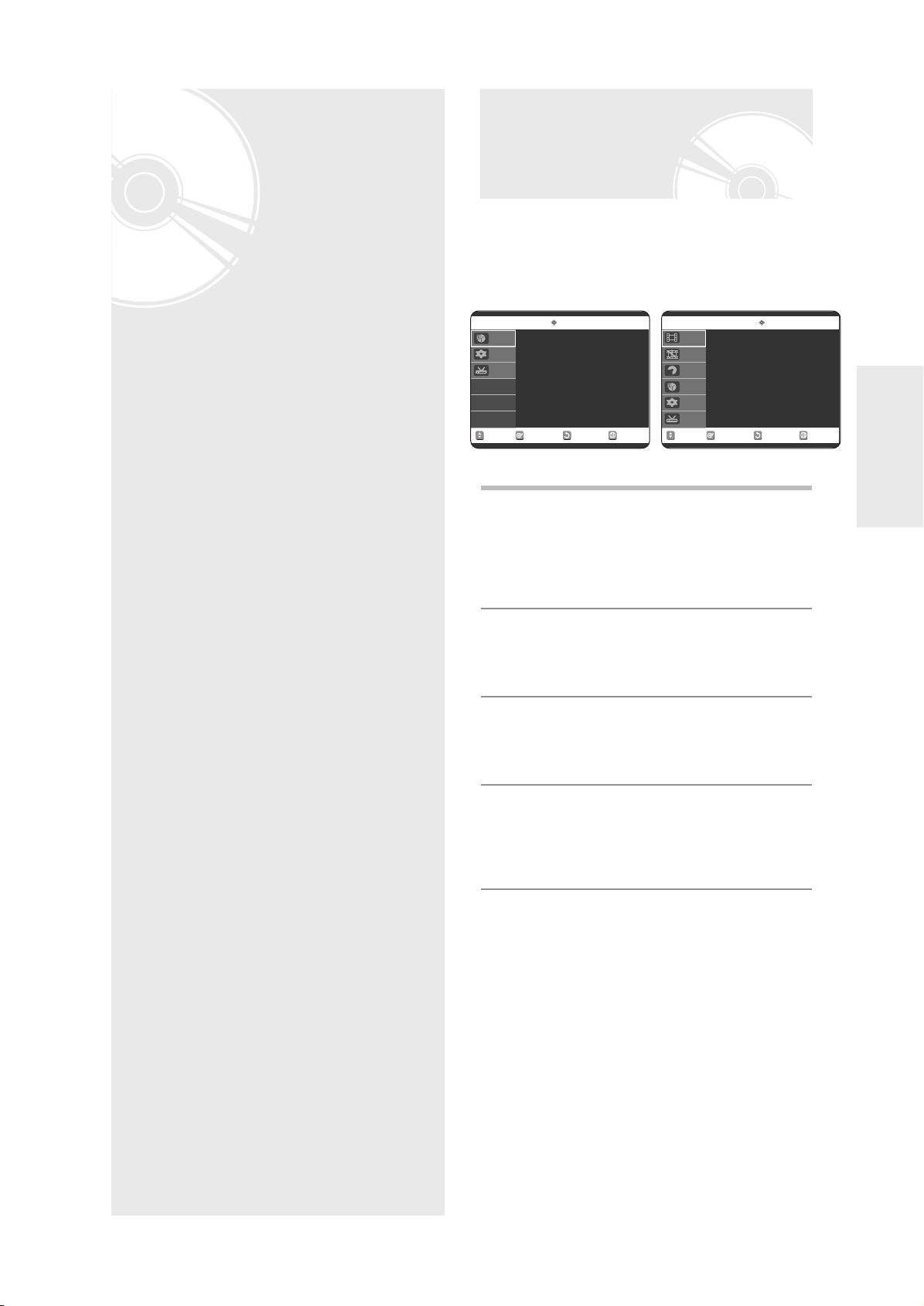
Installation
du système
Navigation dans le menu à
l’écran
Les menus à l’écran vous permettent d’activer ou de désactiver
différentes fonctions de votre enregistreur DVD/TNT.
Utilisez les boutons suivants pour ouvrir et parcourir les menus
à l’écran.
Navigation dans le menu à l’écran ......................23
Branchement et réglage automatique .................24
Réglage de l’horloge.............................................25
Pré-réglage des canaux avec la fonction
de réglage automatique........................................26
Pré-réglage des canaux avec la fonction
de réglage manuel ................................................27
Configuration des options de langue...................28
Pas De Disque
Programme
Paramétrer
DTT
Enregistrer par Minuterie
ShowView
Enregistrer par Minuterie
ShowView Allongé : Non
REVENIROKDÉPLA. SORTIE
√√
√√
√√
DVD-RAM(VR)
Navigation
par Disque
Liste
de Lecture
Gestion.
de Disque
Programme
Paramétrer
DTT
Liste de Titres
DivX
Photo
Musique
Bouton MENU
1
Appuyez sur ce bouton situé sur votre télécommande
pour ouvrir le MENU d'affichage à l'écran.
Appuyez à nouveau pour quitter le MENU d'affichage à
l'écran.
Boutons
2
Appuyez sur l’un de ces boutons pour déplacer la barre de
sélection …†, œ√afin de parcourir les options du menu.
…… †† , œœ √√
Bouton OK
3
Appuyez sur ce bouton de votre télécommande pour
confirmer de nouveaux paramètres.
Bouton RETURN
4
Appuyez sur ce bouton de votre télécommande pour
revenir à l'écran du MENU précédent affiché ou pour
quitter le MENU d'affichage à l'écran.
Navigation par Disque
√√
√√
√√
√√
Installation du
système
REVENIROKDÉPLA. SORTIE
Réglage de l’heure en mode EP..........................29
Création automatique de chapitre........................30
Configuration des options d’affichage
en façade...............................................................31
Configuration des options NICAM .......................32
DivX(R) Immatriculation........................................32
Configuration des options audio ..........................33
Configuration des options Sortie Video ...............34
Pour activer le réglage “Progressif” .....................35
Pour annuler le réglage “Progressif”....................35
Configuration des options d’affichage (Vidéo) ....36
Configuration du contrôle parental.......................37
Français -
23
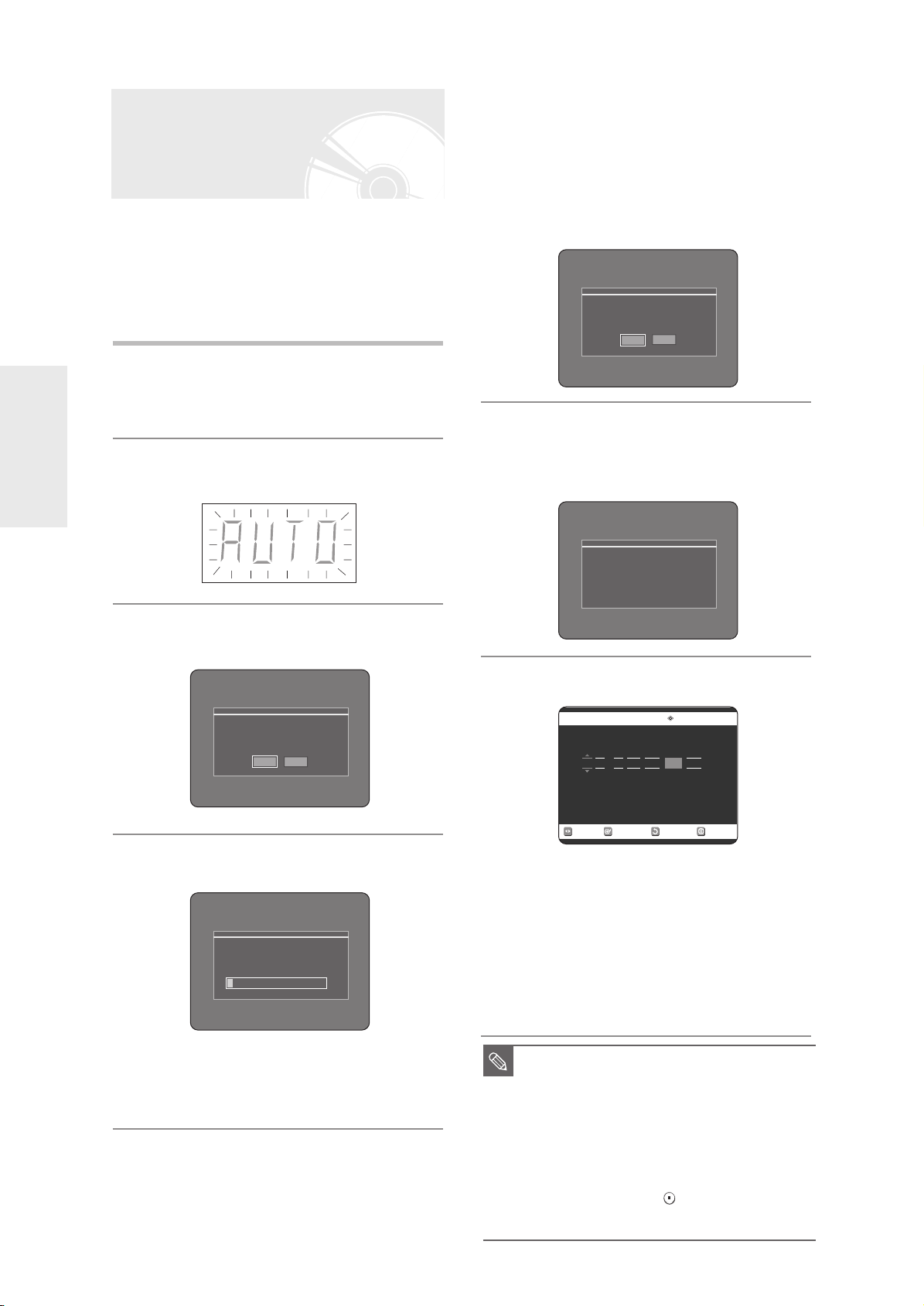
Branchement et réglage
automatique
Lorsque vous mettez sous tension votre enregistreur
DVD/TNT pour la première fois, celui-ci se règle
automatiquement.
Les chaînes de télévision et l’horloge sont enregistrées dans la
mémoire. Cette opération prend quelques minutes.
Votre enregistreur DVD/TNT est alors prêt à fonctionner.
1
système
Installation du
2
Connectez le câble RF comme indiqué en
page 17.
(Connexion de votre enregistreur DVD/TNT à votre
téléviseur au moyen du câble RF et du câble Péritel.)
Raccordez l’enregistreur DVD/TNT au secteur.
“AUTO” clignote sur l’affichage en façade.
Une fois le balayage automatique des canaux
terminé, le réglage automatique de l’horloge
5
démarre automatique dans les 10 secondes.
Si vous souhaitez démarrer immédiatement le
réglage automatique de l’horloge, appuyez sur
le bouton OK. Si vous ne souhaitez pas
effectuer le réglage automatique de l’horloge,
appuyez sur le bouton CANCEL ou MENU.
Balayage automatique du canal réussi.
Appuyez sur la touche [OK]
pour paramétrer automatiquement l’horlog.
Annuler
OK
Patientez jusqu’à ce que la date et l’heure
actuelles s’affichent automatiquement. Si vous
6
souhaitez quitter le réglage automatique de
l’horloge, appuyez sur le bouton MENU.
Appuyez sur le bouton OK pour lancer la
3
configuration automatique.
A présent chargement des informations
du canal. Verifiez le branchement
de l’antenne et du cable TV.
OK
Annuler
Le balayage automatique des canaux peut
4
démarrer.
Recherche des chaînes
Recherche en cours.
5%
Veuillez patienter. Paramétrage de l’horloge.
Si vous souhaitez quitter le menu de réglage
de l'heure, appuyez sur la touche [MENU].
Vérifiez la date et l’heure.
7
Pas De Disque
Temps Date
12 : 00 01 / JAN / 2005 SAM Oui
• Si elles sont : correctes, appuyez sur le bouton OK et la date et
l’heure seront alors sauvegardées.
le bouton OK, la date et l'heure seront sauvegardées
automatiquement après 5 secondes.
• Si elles sont : incorrectes, saisissez l’heure, la date, l’année
correctes à l’aide des boutons …†œ √ Appuyez sur le bouton
OK et la date et l’heure seront alors sauvegardées.
Si vous devez modifier le réglage de l’horloge, vous pouvez le
faire manuellement. (voir page 25)
Paramétrer Horloge
Auto Horloge
REVENIROKDÉPLA. SORTIE
Si vous n'appuyez pas sur
• Le nombre de chaînes enregistrées automatiquement par
l’enregistreur DVD/TNT est fonction du nombre de chaînes
trouvées.
24
- Français
REMARQUE
■
L’enregistreur DVD/TNT est maintenant prêt à
fonctionner. La fonction “Branchement et réglage
automatique” est déjà réglée. Ainsi, si vous souhaitez
modifier la fonction déjà réglée, vous pouvez la modifier
en pré-réglant les chaînes dans le menu OSD “Presetting
Channels with the Manual set up function” Pré-réglage
des canaux à l’aide de la fonction de configuration
manuelle). (voir page 27)
■
La fonction de réglage automatique peut être exécutée
en appuyant sur STOP ( ) sur l’appareil pendant 5
secondes au moins en continu durant l’arrêt, aucun
disque n’étant inséré.
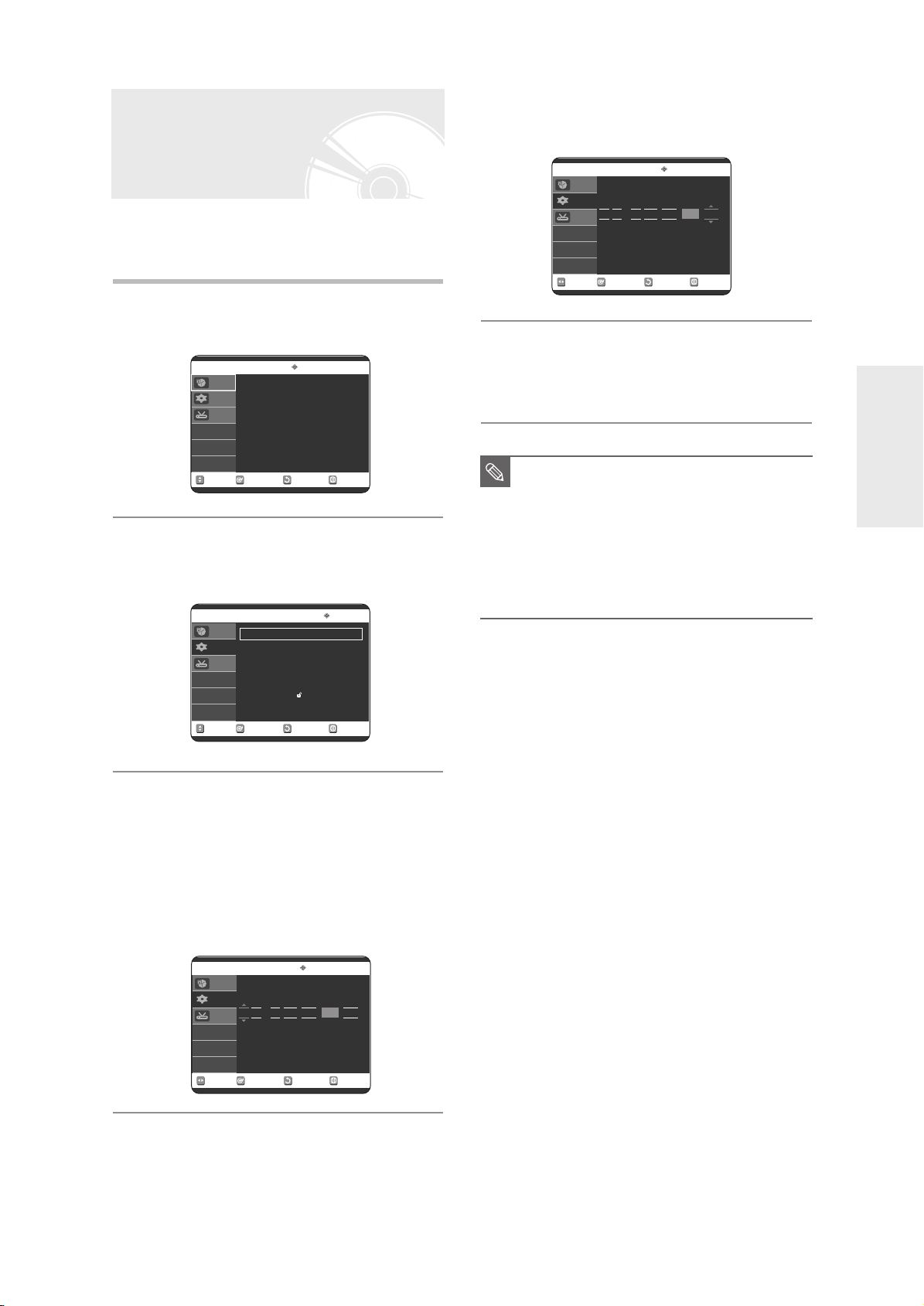
Réglage de l’horloge
Appuyez sur les boutons …† pour sélectionner
4
Oui pour le réglage de la fonction de réglage
automatique de l’horloge.
Ce menu est utilisé pour régler l’heure actuelle.
Vous devez régler l’heure pour utiliser l’enregistrement
programmé.
Appuyez sur le bouton MENU, appareil en
mode Arrêt/Pas de disque.
1
Pas De Disque
Programme
Paramétrer
DTT
ShowView
Enregistrer par Minuterie
ShowView Allongé : Non
Enregistrer par Minuterie
√√
√√
√√
REVENIROKDÉPLA. SORTIE
Appuyez sur les boutons …† pour
sélectionner Paramétrer, puis appuyez sur le
2
bouton √ ou OK.
Pas De Disque
Programme
Paramétrer
DTT
Système
Paramétrer Horloge
Langue
Audio
Vidéo
Contrôle Parental
Installation
Paramétrer
√√
√√
√√
√√
√√
√√
√√
REVENIROKDÉPLA. SORTIE
Pas De Disque
Programme
Temps Date
Paramétrer
12 : 00 01 / JAN / 2005 SAM Oui
DTT
Paramétrer Horloge
Auto Horloge
REVENIROKDÉPLA. SORTIE
Appuyez sur le bouton OK et la date et l’heure
5
seront alors sauvegardées.
Si vous n’appuyez pas sur le bouton OK, elles ne seront
pas sauvegardées.
■
Le câble RF doit être connecté afin de régler
REMARQUE
l’horloge automatique.
Voir le chapitre (Branchements) en page 17.
■
Le GRAVEUR DE DVD AVEC DISQUE DUR
règle automatiquement l’horloge en fonction du
signal horaire émis entre les canaux PR1 à
PR5. Si vous ne souhaitez pas que l’horloge
se règle automatiquement, sélectionnez Non.
Installation du
système
Appuyez sur les boutons …† pour sélectionner
Paramétrer Horloge, puis appuyez sur le
3
bouton √ ou OK.
Utilisez les boutons …†œ √ de navigation pour saisir
l’heure, la date ou l’année. Utilisez les touches
numériques pour saisir directement les données de
l’horloge. Le jour de la semaine s'affiche
automatiquement.
Pas De Disque
Programme
Temps Date
Paramétrer
12 : 00 01 / JAN / 2005 SAM Oui
DTT
Paramétrer Horloge
Auto Horloge
REVENIROKDÉPLA. SORTIE
Français -
25
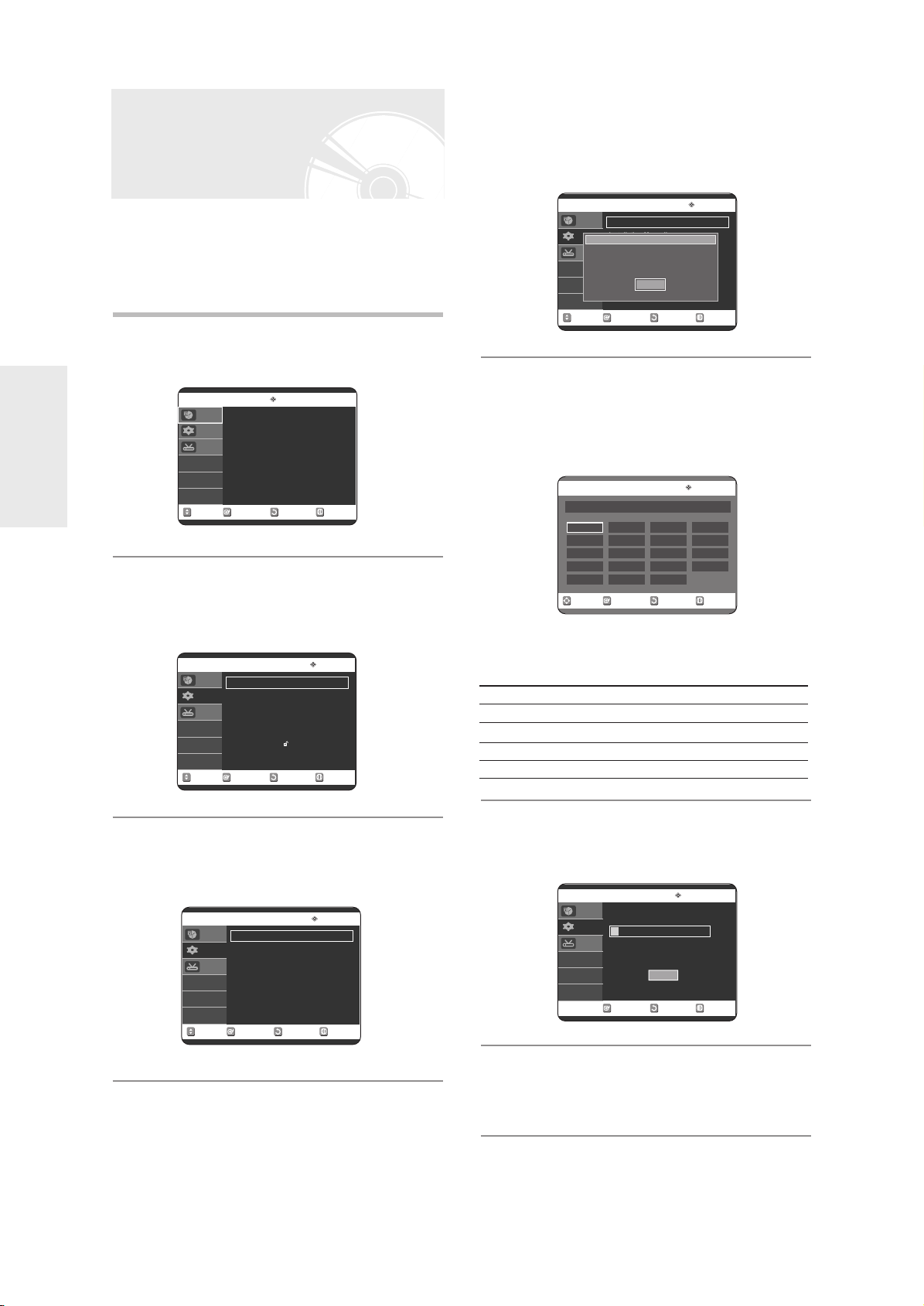
Pré-réglage des canaux
avec la fonction de réglage
automatique
Cette fonctionnalité vous permet de régler manuellement la
bande du syntoniseur de l’enregistreur DVD/TNT sur l’antenne
ou le câble, quel que soit celui que vous avez connecté à la
prise d’entrée de l’antenne lors de l’installation initiale.
1
système
Installation du
2
Appuyez sur le bouton MENU, appareil en
mode Arrêt/Pas de disque.
Pas De Disque
Programme
Paramétrer
DTT
ShowView
Enregistrer par Minuterie
ShowView Allongé : Non
Enregistrer par Minuterie
√√
√√
√√
REVENIROKDEPLA. SORTIE
Appuyez sur les boutons …† pour
sélectionner Paramétrer, puis appuyez sur le
bouton √ ou OK.
Appuyez sur les boutons …† pour
4
sélectionner Installation Auto, puis appuyez
sur le bouton √ ou OK.
Le message “Vos données seront perdues. Appuyez sur
[OK] pour poursuivre, [MENU] à quitter.” s’affiche.
Pas De Disque
Programme
Installation Auto
Installation Manuelle
Paramétrer
Vos données seront perdues. Appuyez sur
[OK] pour poursuivre, [MENU] à quitter.
OK
Installation
√√
√√
REVENIROKDEPLA. SORTIE
Appuyez sur le bouton OK, puis sur les
5
boutons …†œ √ pour sélectionner votre
“pays”.
• L’enregistreur DVD/TNT recherche les chaînes selon une
liste préférentielle pré-réglée correspondant au pays que
vous avez sélectionné.
Pas De Disque
F
A
B
DK
FIN
Sélection pays
D
NL
I
N
P
Installation
E
HU
S
PL
CH
CZ
TR
Autres
GR
REVENIROKDEPLA. SORTIE
Pas De Disque
Programme
Paramétrer
DTT
Système
Paramétrer Horloge
Langue
Audio
Vidéo
Contrôle Parental
Installation
Paramétrer
√√
√√
√√
√√
√√
√√
√√
REVENIROKDÉPLA. SORTIE
Appuyez sur les boutons …† pour
3
sélectionner Installation, puis appuyez sur le
bouton √ ou OK.
Pas De Disque
Programme
Paramétrer
DTT
Installation Auto
Installation Manuelle
Installation
√√
√√
REVENIROKDEPLA. SORTIE
Reportez-vous au tableau suivant lors de la
sélection de votre pays.
F(France) D(Deutschland) E(Spain) HU(Hungary)
A(Austria) NL(Netherlands) S(Sweden) PL(Poland)
B(Belgium) I(Italy) CH(Swiss) CZ(Czech)
DK(Denmark) N(Norway) TR(Turkey) Others
FIN(Finland) P(Portugal) GR(Greece)
Appuyez sur le bouton OK pour continuer.
6
Si vous souhaitez quitter, appuyez sur le
bouton MENU.
Pas De Disque
Programme
Paramétrer
DTT
Veuillez attendre.
Balayage...
Installation Auto
11%
Arrêt
REVENIROK SORTIE
Le balayage des canaux démarre.
7
Appuyez sur le bouton OK pour arrêter le
réglage automatique.
26
- Français
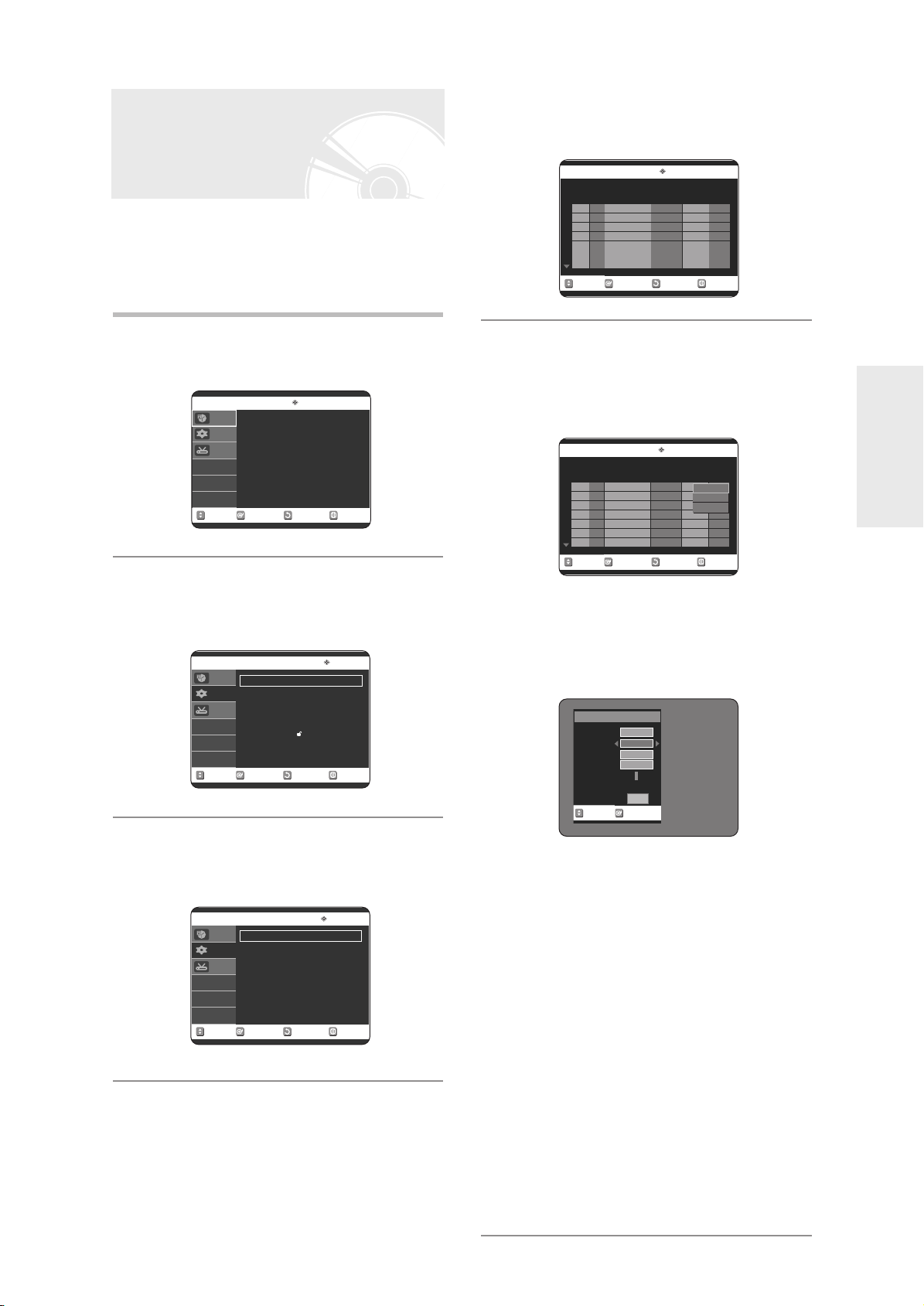
Pré-réglage des canaux
avec la fonction de réglage
manuel
Vous pouvez ajouter un canal pré-réglé que la
recherche automatique des canaux aurait omis.
Vous pouvez également supprimer un canal que vous
souhaitez retirer.
Vous pouvez programmer l’ordre des canaux.
Appuyez sur les boutons …† pour sélectionner
4
Installation Manuelle, puis appuyez sur le
bouton √ ou OK .
Pas De Disque
PR CH Nom Décodeur Système Éditer
01 - - - - - - - - - - / 02 - - - - - - - - - - / 03 - - - - - - - - - - / 04 - - - - - - - - - - / 05 - - - - - - - - - - / 06 - - - - - - - - - - / 07 - - - - - - - - - - / -
Installation Manuelle
√√
√√
√√
√√
√√
√√
√√
REVENIROKDEPLA. SORTIE
Appuyez sur le bouton MENU, appareil en
1
mode Arrêt/Pas de disque.
Pas De Disque
Programme
Paramétrer
DTT
ShowView
Enregistrer par Minuterie
ShowView Allongé : Non
Enregistrer par Minuterie
√√
√√
√√
REVENIROKDEPLA. SORTIE
Appuyez sur les boutons …† pour
2
sélectionner Paramétrer, puis appuyez sur le
bouton √ ou OK.
Pas De Disque
Programme
Paramétrer
DTT
Système
Paramétrer Horloge
Langue
Audio
Vidéo
Contrôle Parental
Installation
Paramétrer
√√
√√
√√
√√
√√
√√
√√
REVENIROKDÉPLA. SORTIE
Appuyez sur les boutons …† pour
5
sélectionner un PR (programme) que vous
souhaitez éditer, supprimer ou permuter, puis
appuyez sur le bouton √ ou OK.
Sélectionnez Éditer, Suppr. ou Swap.
- - -
- - - Non
- - - - - L/ L’
Enreg.
OK
Installation Manuelle
√√
Éditer
√√
Suppr.
√√
Swap
√√
√√
√√
√√
REVENIROKDEPLA. SORTIE
Pas De Disque
PR CH Nom Décodeur Système Éditer
01 - - - - - - - - - - / -
02 - - - - - - - - - - / -
03 - - - - - - - - - - / -
04 - - - - - - - - - - / 05 - - - - - - - - - - / 06 - - - - - - - - - - / 07 - - - - - - - - - - / -
• Si vous choisissez Éditer : vous pouvez ajouter ou éditer
des PR (programmes). Après avoir modifié les
informations concernant un programme (CH, Nom,
Décodeur, MFT), sélectionnez Enreg., puis appuyez sur le
bouton OK.
Installation Manuelle
PR 01
CH
Nom
Décodeur
MFT
Système
DEPLA.
Installation du
système
Appuyez sur les boutons …† pour
3
sélectionner Installation, puis appuyez sur le
bouton √ ou OK.
Pas De Disque
Programme
Paramétrer
DTT
Installation Auto
Installation Manuelle
Installation
√√
√√
REVENIROKDEPLA. SORTIE
- CH : Procédez à la syntonisation d’une chaîne à l’aide des
boutons œ √ .
- Nom : Permet d’afficher le nom de la chaîne détecté
automatiquement dans le signal de diffusion. Si il n’est pas
détecté, vous pouvez éditer le nom en utilisant les boutons
…†œ √.
- Décodeur : Si vous l’activez, vous pouvez enregistrer les
chaînes cryptées en utilisant le boîtier du décodeur externe.
Avant de l’activer, reportez-vous au chapitre concernant la
connexion du boîtier du décodeur externe en page 18.
- MFT (syntonisation manuelle de la fréquence) : Vous
pouvez procéder à une meilleure syntonisation de la
fréquence de la chaîne en utilisant les boutons œ √.
• En cas de Supper. : l’information relative à la chaîne du
PR (programme) sélectionné sera supprimée.
• En cas de Swap. : Vous pouvez permuter les informations
relatives aux chaînes de deux PR (programmes). Par
exemple, si vous souhaitez permuter PR2 et PR5,
sélectionnez swap (Permuter) pour PR2, puis appuyez sur
le bouton √ ou OK pour PR5.
Français -
27
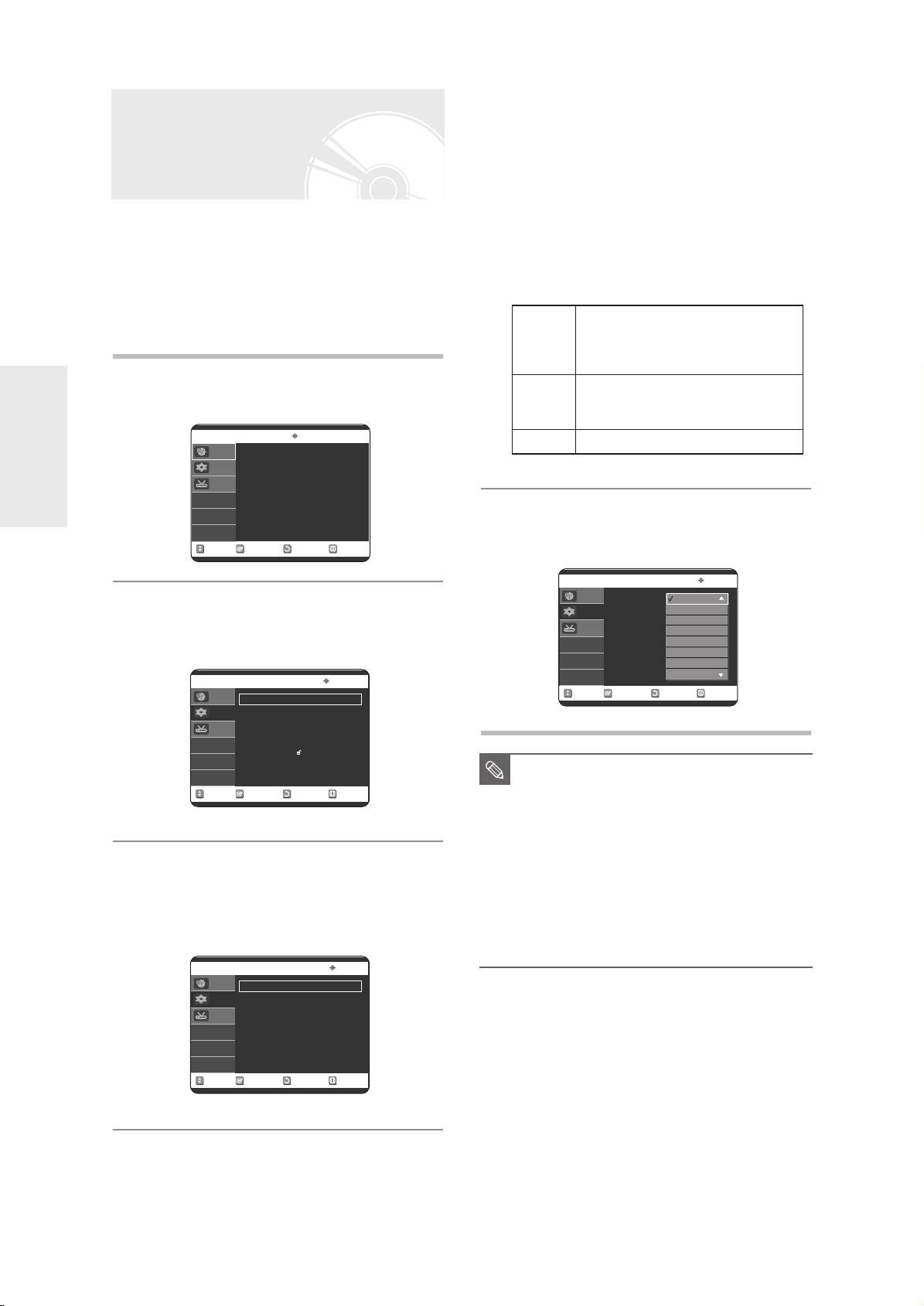
Configuration des options
de langue
Si vous avez réglé préalablement les fonctions
Audio, Sous-titres, Menu disque, Menu d'affichage à
l'écran et Langue des sous-titres DivX, celles-ci sont
activées automatiquement à chaque fois que vous
visionnez un film.
Si la langue sélectionnée n’est pas enregistrée sur le disque,
la langue originale pré-enregistrée est sélectionnée.
1
système
Installation du
Appuyez sur le bouton MENU, appareil en
mode Arrêt/Pas de disque.
Pas De Disque
Programme
Paramétrer
DTT
ShowView
Enregistrer par Minuterie
ShowView Allongé : Non
Enregistrer par Minuterie
√√
√√
√√
REVENIROKDÉPLA. SORTIE
Appuyez sur les boutons …† pour sélectionner
4
l’option de la langue souhaitée, puis appuyez
sur le bouton √ ou OK.
● Audio: Pour le son du haut-parleur.
● Sous-Titre: Pour les sous-titres du disque.
● Menus du Disque: Pour le menu disque contenu sur le
disque
● Menus du l’écran: Pour le menu de lecture de votre
enregistreur DVD/TNT.
●
Sous-Titre DivX
: Sélection d'une langue de
sous-titre DivX prise en charge
par zone.
English, Breton, Catalan, Danish, Dutch,
Western
Central
Greek
Faroese, Finnish, French, Gaelic, German,
Icelandic, Irish, Italian, Norwegian, Portuguese,
Spanish et Swedish
English, Albanian, Croatian, Czech, Hungarian,
Polish, Romanian, Slovak, Slovene et
Serbian(Latin)
English et modern Greek
Appuyez sur les boutons …† pour sélectionner
5
la langue souhaitée, puis appuyez sur le
bouton √ ou OK.
Appuyez sur les boutons …† pour
2
sélectionner Paramétrer, puis appuyez sur le
bouton √ ou OK.
Pas De Disque
Programme
Paramétrer
DTT
Système
Paramétrer Horloge
Langue
Audio
Vidéo
Contrôle Parental
Installation
Paramétrer
√√
√√
√√
√√
√√
√√
√√
REVENIROKDÉPLA. SORTIE
Appuyez sur les boutons …† pour
3
sélectionner Langue, puis appuyez sur le
bouton √ ou OK.
Le menu de réglage de la langue s’affiche.
Pas De Disque
Programme
Audio : Original
Sous-Titre : Automatique
Paramétrer
Menus du Disque : Français
DTT
Menus du l’écran : Français
Sous-Titre DivX : Western
Langue
√√
√√
√√
√√
√√
REMARQUE
Pas De Disque
Programme
Audio : Original
Sous-Titre : Automatique
Paramétrer
Menus du Disque : Français
DTT
Menus du l’écran : Français
Sous-Titre DivX : Western
■
Appuyez sur le bouton RETURN ou œ pour
Langue
√√
Original
√√
English
√√
Français
√√
Deutsch
√√
Español
Italiano
Nederlands
Korean
REVENIROKDEPLA. SORTIE
revenir au menu précédent. Appuyez sur le
bouton MENU pour quitter le menu.
■
La langue sélectionnée n’apparaîtra que si elle
est prise en charge par le disque.
■
Si la langue des sous-titres s'affiche avec
des caractères corrompus, faites
correspondre les sous-titres DivX à la
zone correspondante.
Si elles ne fonctionnent pas, c'est que le
format n'est pas pris en charge.
28
- Français
REVENIROKDEPLA. SORTIE
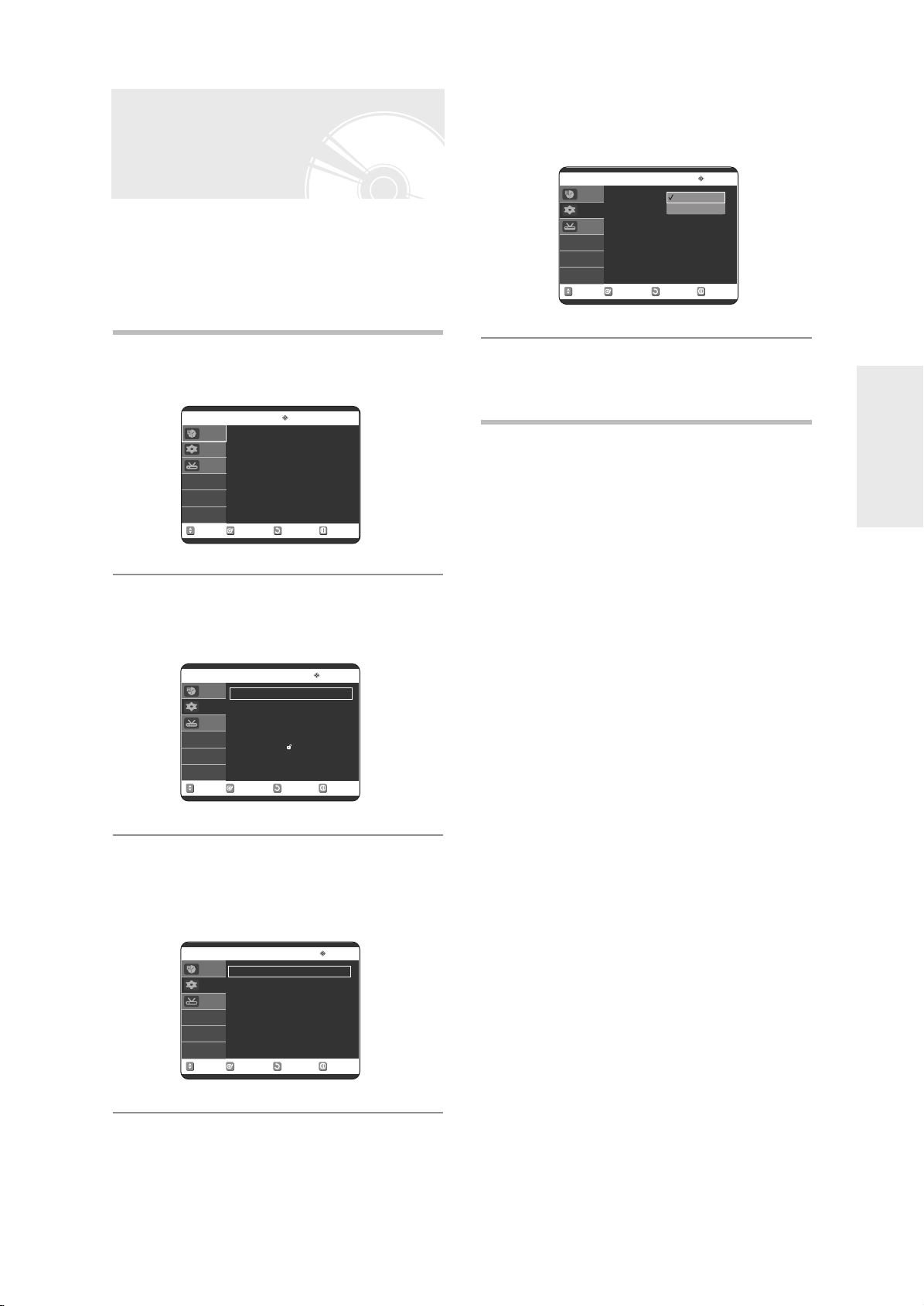
Réglage de l’heure en
mode EP
Vous pouvez sélectionner l’un des quatre modes
d’enregistrement en appuyant plusieurs fois sur le bouton REC
MODE.
Le mode EP est l'un des quatre modes REC
(XP, SP, LP, EP).
pouvez régler la durée d’enregistrement sur 6 ou 8 heures
grâce à ce réglage.
En mode EP (Lecture étendue), vous
Appuyez sur les boutons …† pour
4
sélectionner EP Mode Temps, puis appuyez
sur le bouton √ ou OK.
Pas De Disque
Programme
Paramétrer
DTT
EP Mode Temps : 6Heures
Créateur de chapitre
Affichage du Panneau
NICAM : Oui
DivX(R) Immatriculation
Système
6 Heures
: Non
8 Heures
: Luminosité
REVENIROKDEPLA. SORTIE
√√
√√
√√
√√
√√
Appuyez sur le bouton MENU, appareil en
1
mode Arrêt/Pas de disque.
Pas De Disque
Programme
Paramétrer
DTT
ShowView
Enregistrer par Minuterie
ShowView Allongé : Non
Enregistrer par Minuterie
√√
√√
√√
REVENIROKDÉPLA. SORTIE
Appuyez sur les boutons …† pour
2
sélectionner Paramétrer, puis appuyez sur le
bouton √ ou OK.
Pas De Disque
Programme
Paramétrer
DTT
Système
Paramétrer Horloge
Langue
Audio
Vidéo
Contrôle Parental
Installation
Paramétrer
√√
√√
√√
√√
√√
√√
√√
REVENIROKDÉPLA. SORTIE
Appuyez sur les boutons …† pour
5
sélectionner l’heure souhaitée, puis appuyez
sur le bouton √ ou OK.
Installation du
système
Appuyez sur les boutons …† pour
3
sélectionner Système, puis appuyez sur le
bouton √ ou OK.
Le menu du système s’affiche.
Pas De Disque
Programme
Paramétrer
DTT
EP Mode Temps : 6Heures
Créateur de chapitre
Affichage du Panneau
NICAM : Oui
DivX(R) Immatriculation
Système
√√
: Non
: Luminosité
REVENIROKDEPLA. SORTIE
√√
√√
√√
√√
Français -
29
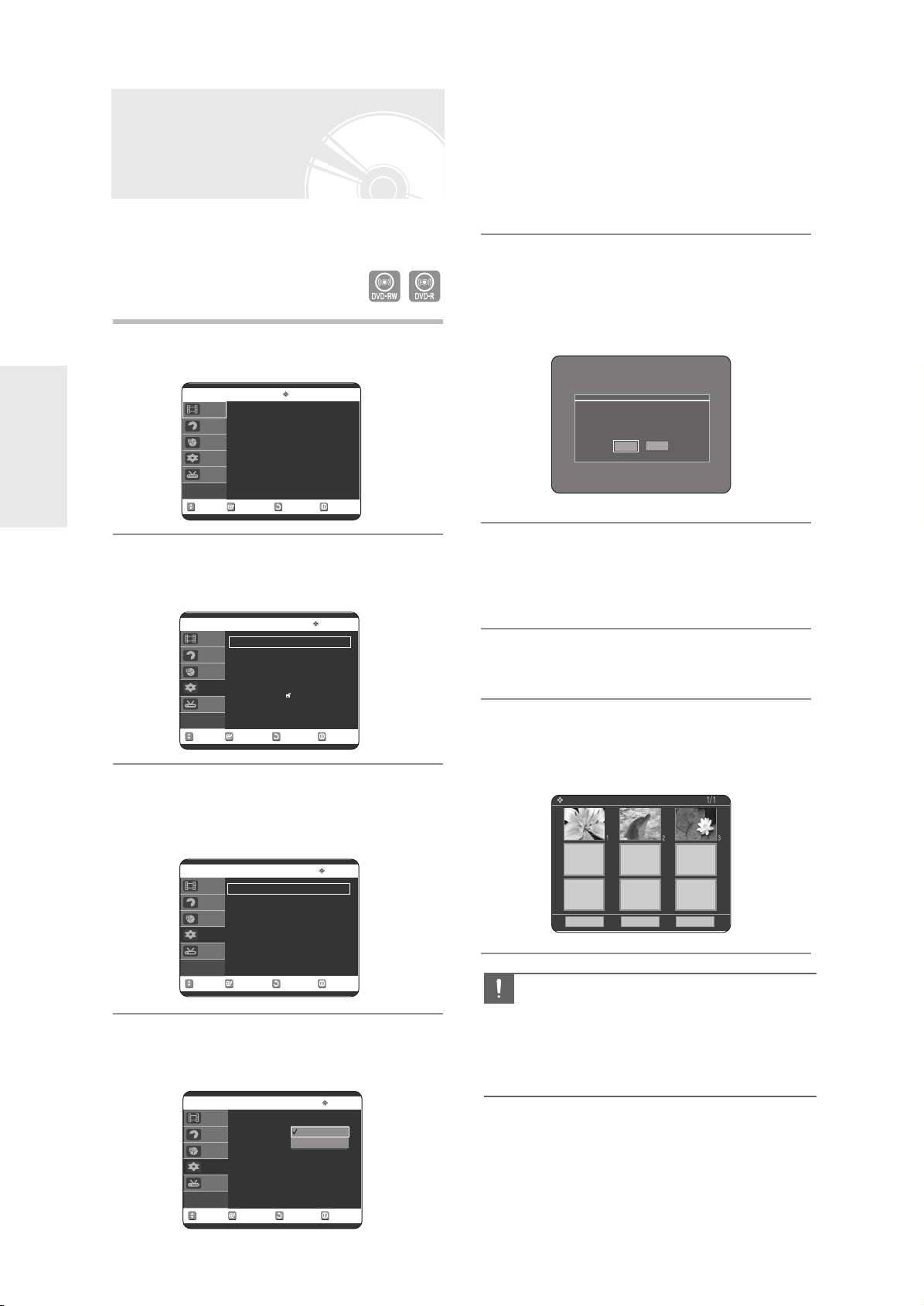
Création automatique de
chapitre
Un DVD est divisé en ‘Titres’ et en ‘Chapitres’. Lorsque vous
enregistrez un programme, un titre est alors créé. Si vous
utilisez cette fonction, le titre se divise en chapitres.
(mode V)
Appuyez sur le bouton MENU, appareil en
1
mode Arrêt/Pas de disque.
Appuyez sur les boutons …† pour sélectionner
5
Oui ou Non, puis appuyez sur le bouton √ ou
OK.
• Non : Sélectionnez cette option lorsque vous ne souhaitez pas
la création automatique de chapitres.
• Oui : Sélectionnez cette option lorsque vous souhaitez la
création automatique de chapitres.
Appuyez sur le bouton REC pour démarrer
6
l'enregistrement.
vitesse d'enregistrement)
(Voir page 49 pour régler la
Le message
“Souhaitez-vous créer le menu du chapitre
après cet enr.?” s’affiche.
système
Installation du
2
3
DVD-RW(V)
Navigation
par Disque
Gestion.
de Disque
Programme
Paramétrer
DTT
Liste de Titres
Navigation par Disque
√√
REVENIROKDÉPLA. SORTIE
Appuyez sur les boutons …† pour
sélectionner Paramétrer, puis appuyez sur le
bouton √ ou OK.
DVD-RW(V)
Navigation
par Disque
Gestion.
de Disque
Programme
Paramétrer
DTT
Système
Paramétrer Horloge
Langue
Audio
Vidéo
Contrôle Parental
Installation
Paramétrer
√√
√√
√√
√√
√√
√√
√√
REVENIROKDÉPLA. SORTIE
Appuyez sur les boutons …† pour
sélectionner Système, puis appuyez sur le
bouton √ ou OK.
Le menu du système s’affiche.
Souhaitez-vous créer le menu du chapitre
après cet enr.?
Non
Oui
Appuyez sur les boutons œ √ pour sélectionner
7
Oui, puis appuyez sur le bouton OK.
Un chapitre aura une durée d’environ 5 minutes en XP
ou SP et d'environ 15 minutes en mode LP et EP.
Appuyez sur le bouton STOP pour arrêter
8
l’enregistrement.
Pour afficher les chapitres créés, finalisez le
9
disque (
Voir page 92)
puis appuyez sur le
bouton DISC MENU. Le menu des chapitres
s’affiche.
CHAPITRE
4
30
- Français
DVD-RW(V)
Navigation
par Disque
Gestion.
de Disque
Programme
Paramétrer
DTT
EP Mode Temps : 6Heures
Créateur de chapitre
Affichage du Panneau
NICAM : Oui
DivX(R) Immatriculation
Système
√√
: Non
: Luminosité
REVENIROKDEPLA. SORTIE
√√
√√
√√
√√
Appuyez sur les boutons …† pour sélectionner
Créateur de chapitres, puis appuyez sur le
bouton √ ou OK.
DVD-RW(V)
Navigation
par Disque
Gestion.
de Disque
Programme
Paramétrer
DTT
EP Mode Temps : 6Heures
Créateur de chapitre
Affichage du Panneau
NICAM : Oui
DivX(R) Immatriculation
Système
√√
: Non
Non
: Luminosité
Oui
REVENIROKDEPLA. SORTIE
√√
√√
√√
√√
ATTENTION
Précédent Haut Suivant
■
La fonction de création de chapitre
automatique ne fonctionne pas pendant
l'enregistrement programmé ou lorsque vous
coupez l’alimentation.
■
Les disques DVD-R ne peuvent pas être
non-finalisés.
